この記事でわかること
お悩み
- 『SBI証券で投資をしたい』
- 『始め方がわからない』
こんなお悩みを解決します。
株式投資を始めるには、証券口座の開設は必須。
NISA口座は1人につき1口座だからよく考えて口座開設してね。
画像を用いて解説していくから、迷わずに開設できるよ!
作業時間は約10分くらいかな。

この記事を読むことで投資への第一歩を踏み出せるよ。
やってみてわからないところがあれば、気軽にDMくださいね。
\ スマホのみ!手数料無料で開設! /
準備するもの
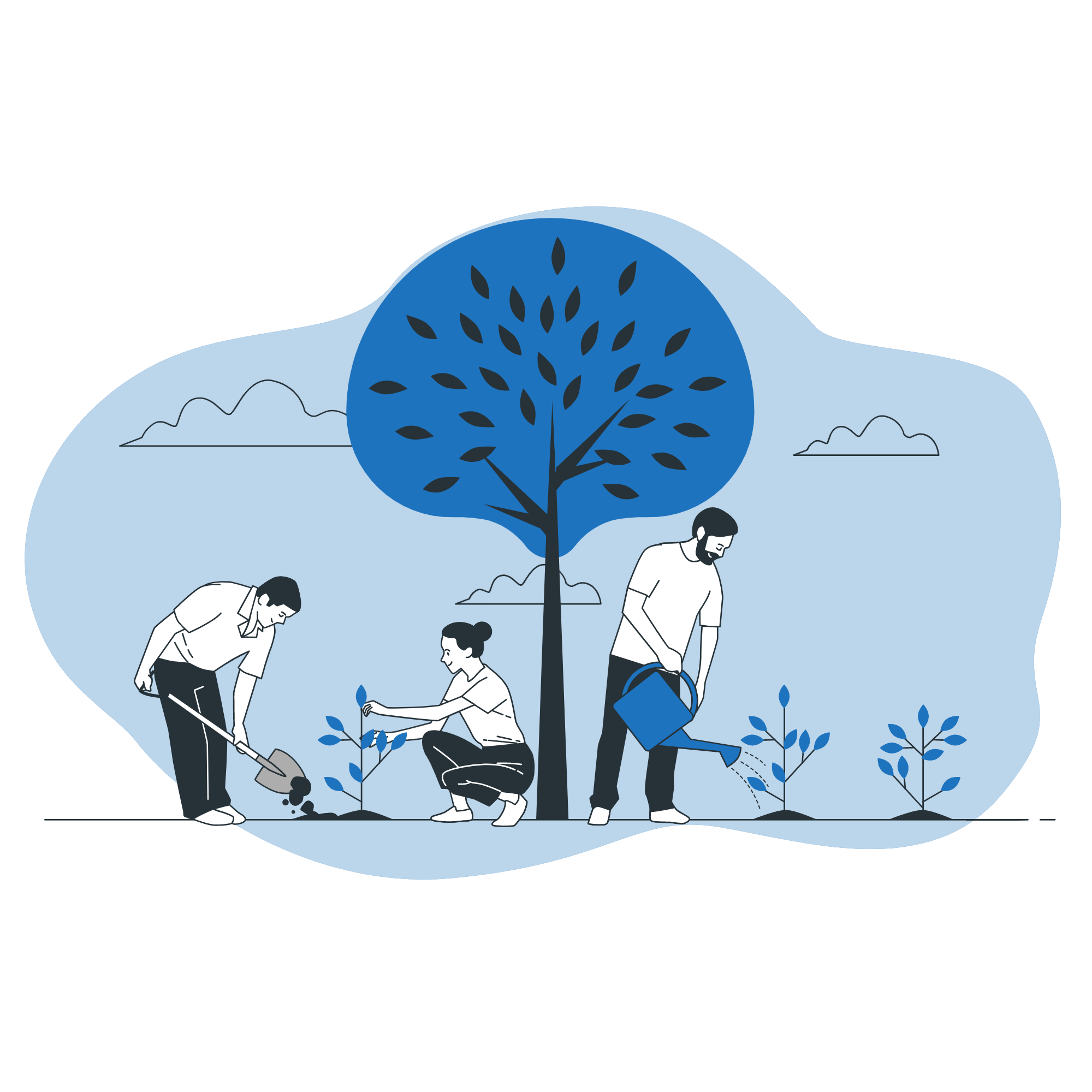
必要なもの
- マイナンバーカード
- メールアドレス
証券会社の口座開設にはマイナンバーカードの提出が必須です。
まだマイナンバーカードを持っていない方はこの機会に作っておきましょう。
マイナンバーを持ってない方でも以下の書類があれば、口座開設自体は可能です。
ただ、初期設定の際にマイナンバーカードの提出を求められるので、事前に準備しておく必要があります。
【マイナンバーの代わりになるもの】
口座開設は本人確認のために書類や顔写真の撮影があるので、スマホでやるのがおすすめです。
マイナンバーがある前提で、口座開設方法を解説していくよ!

SBI証券のはじめ方3ステップ

- メールアドレスの登録
- 本人確認書類を撮影
- 必要な情報を入力
メールアドレスの登録
まずは『SBI証券公式サイト』にアクセスしてね。
操作1 ▶︎ アクセス後、下へスクロール。
操作2 ▶︎ 『口座開設にすすむ』をタップ。

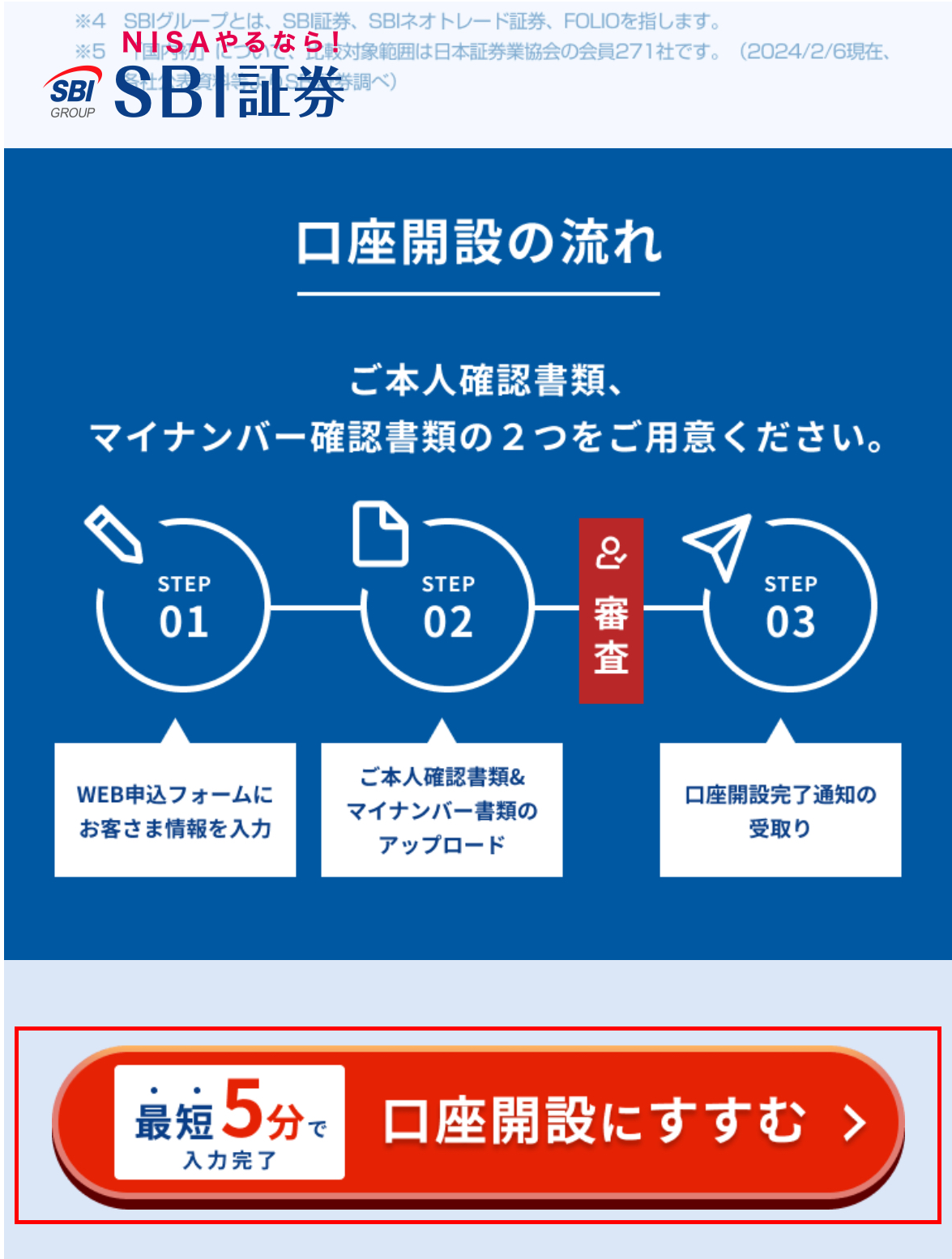
操作3 ▶︎ 『メールアドレス』入力し、次へ。
操作4 ▶︎ 『認証コード』をメモまたはコピー。
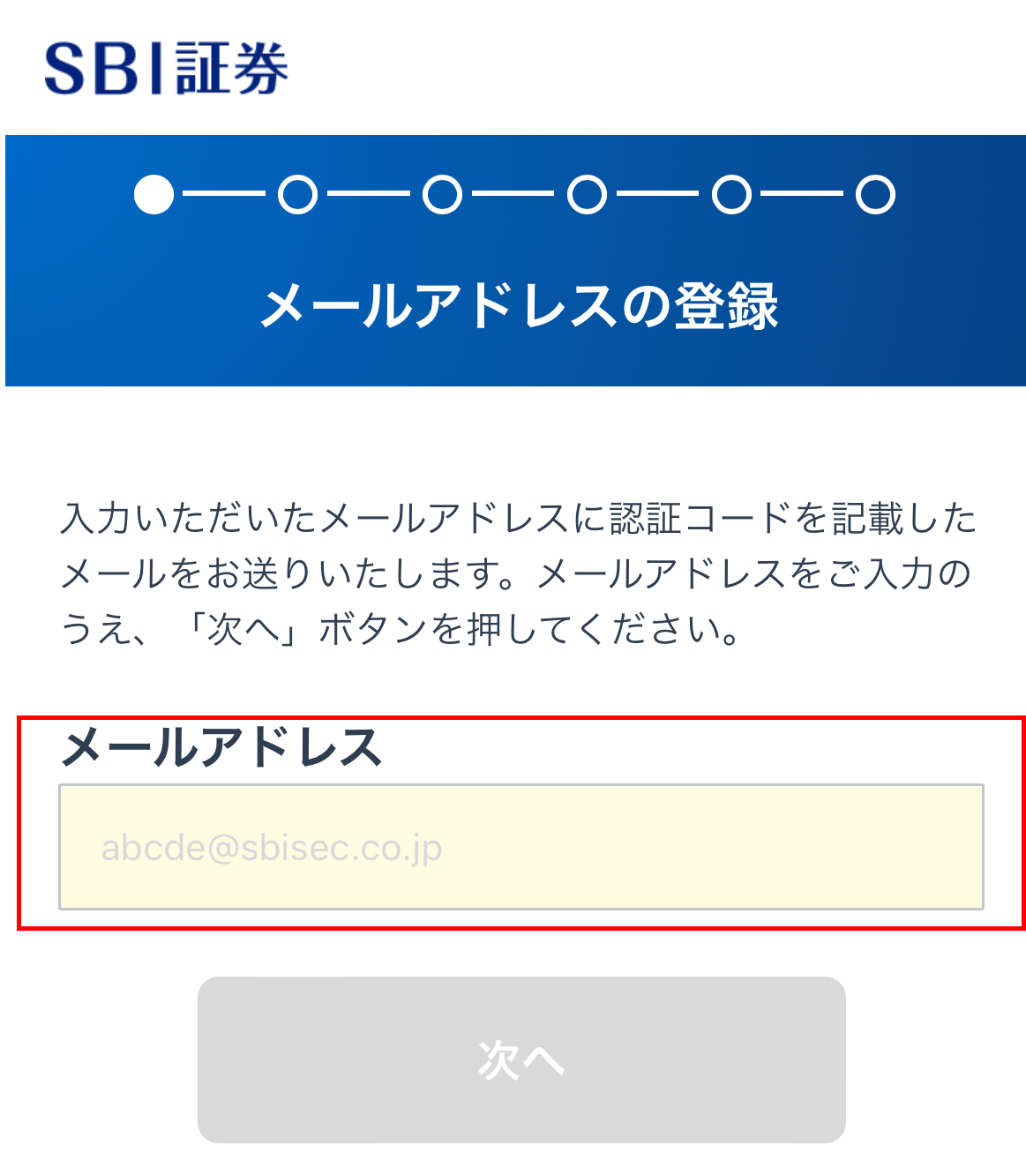
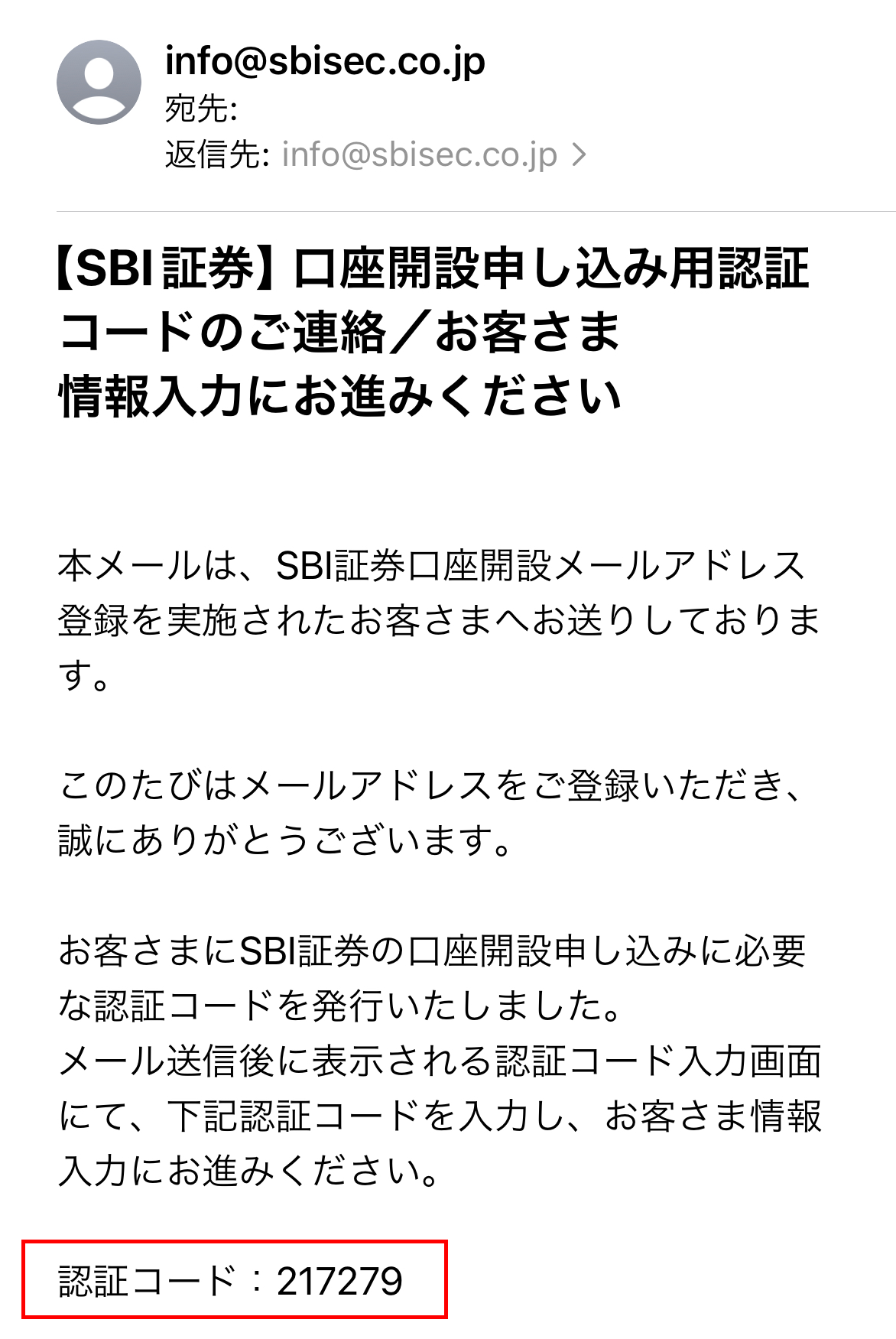
操作5 ▶︎ 先ほどメモ(コピー)した『認証コード』を入力し、次へ。
操作6 ▶︎ 個人情報を入力していきます。
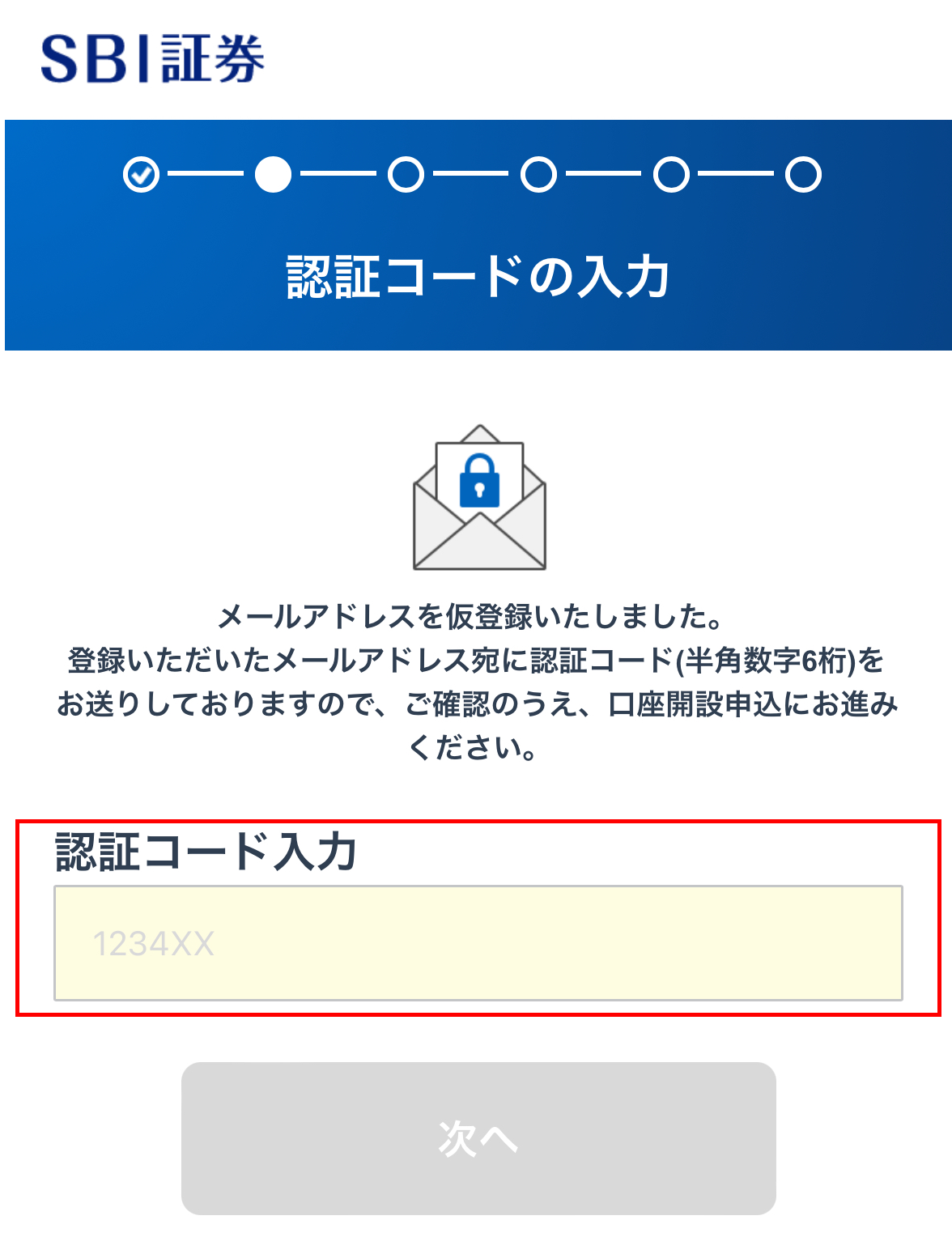
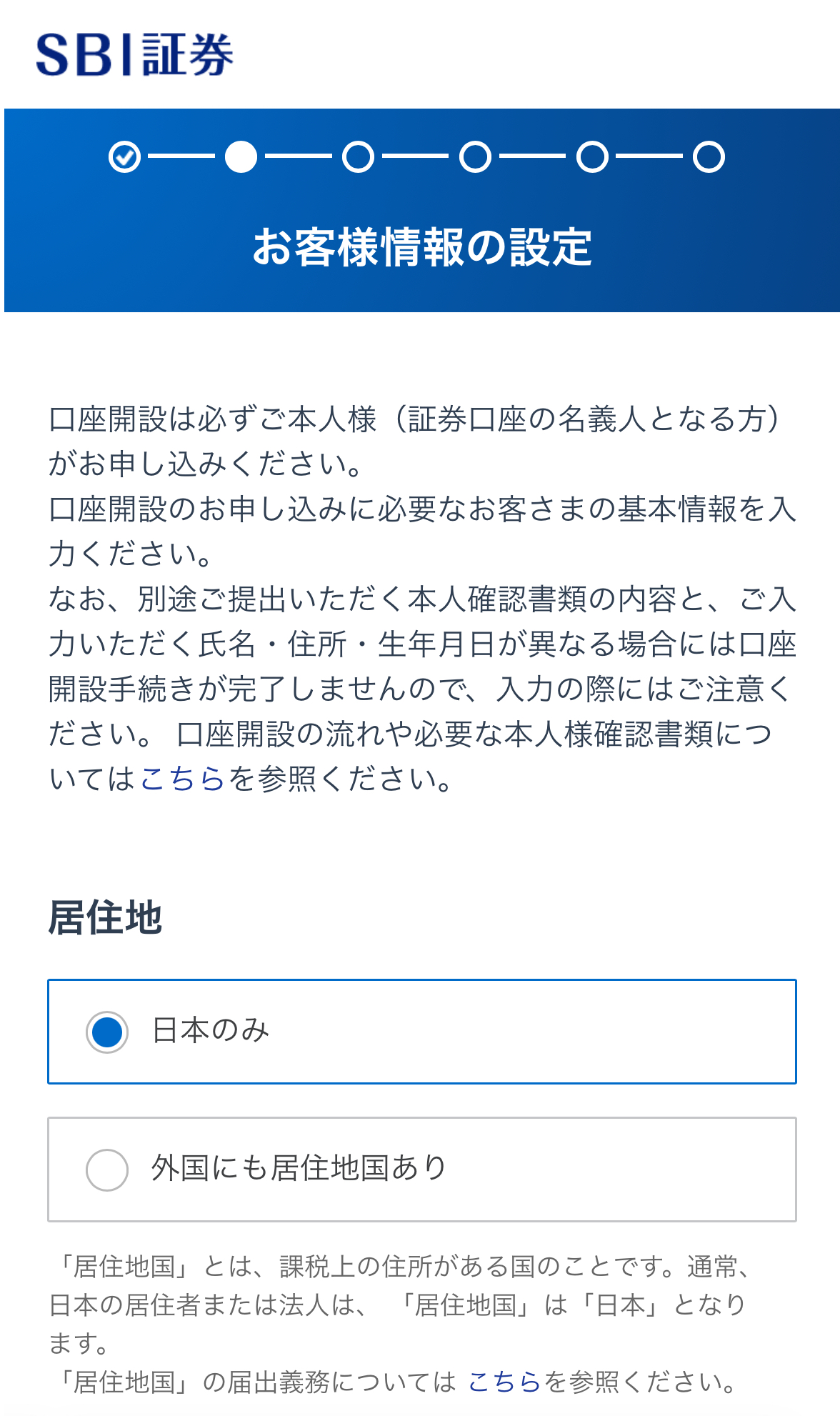
操作7 ▶︎ 特定口座は『開設する』がおすすめ。基本、確定申告が不要になるよ。
操作8 ▶︎ NISAを申し込む方はここで申し込んでおくと後が楽だよ。(審査に2〜3週間かかることあり)
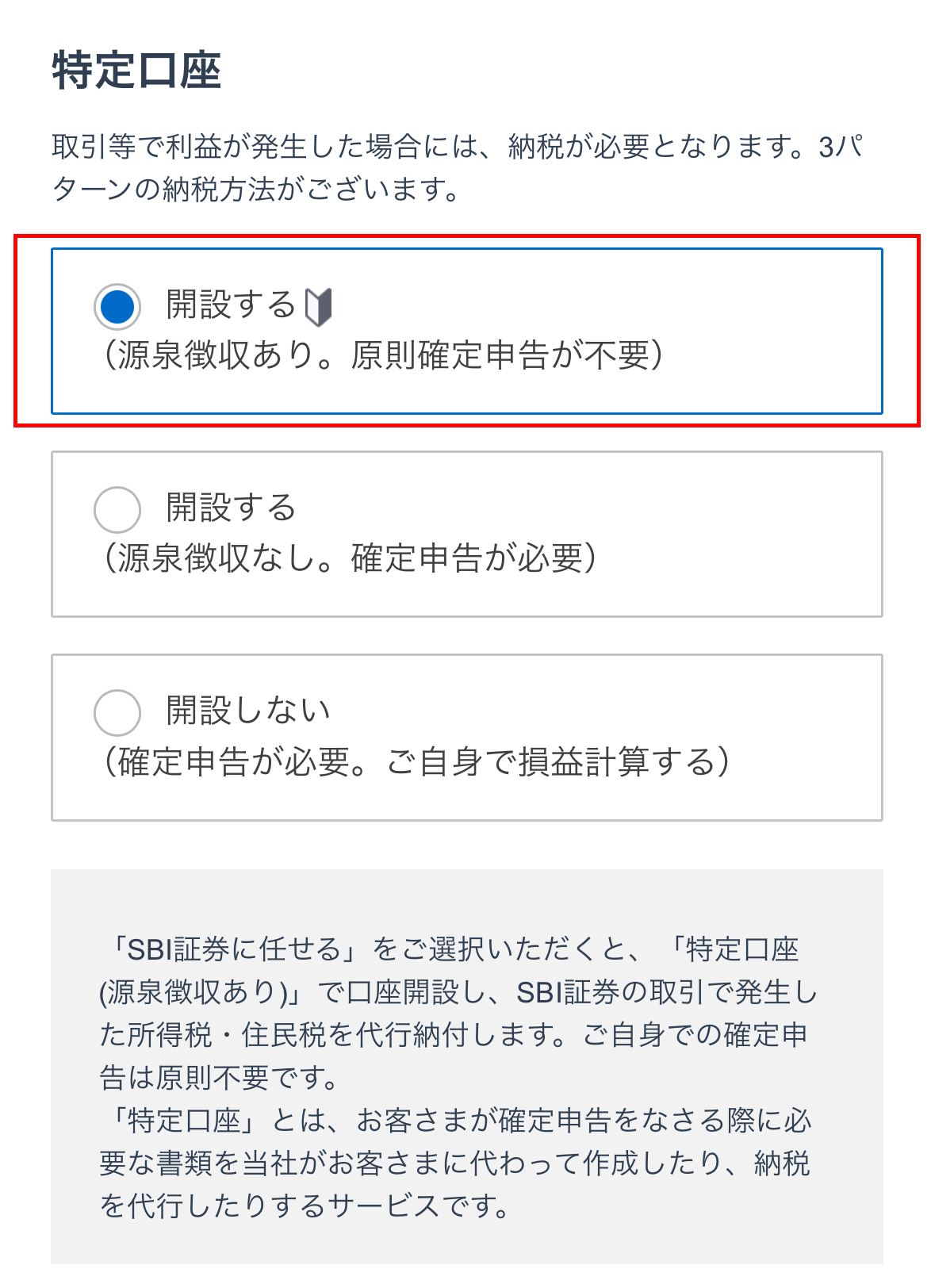
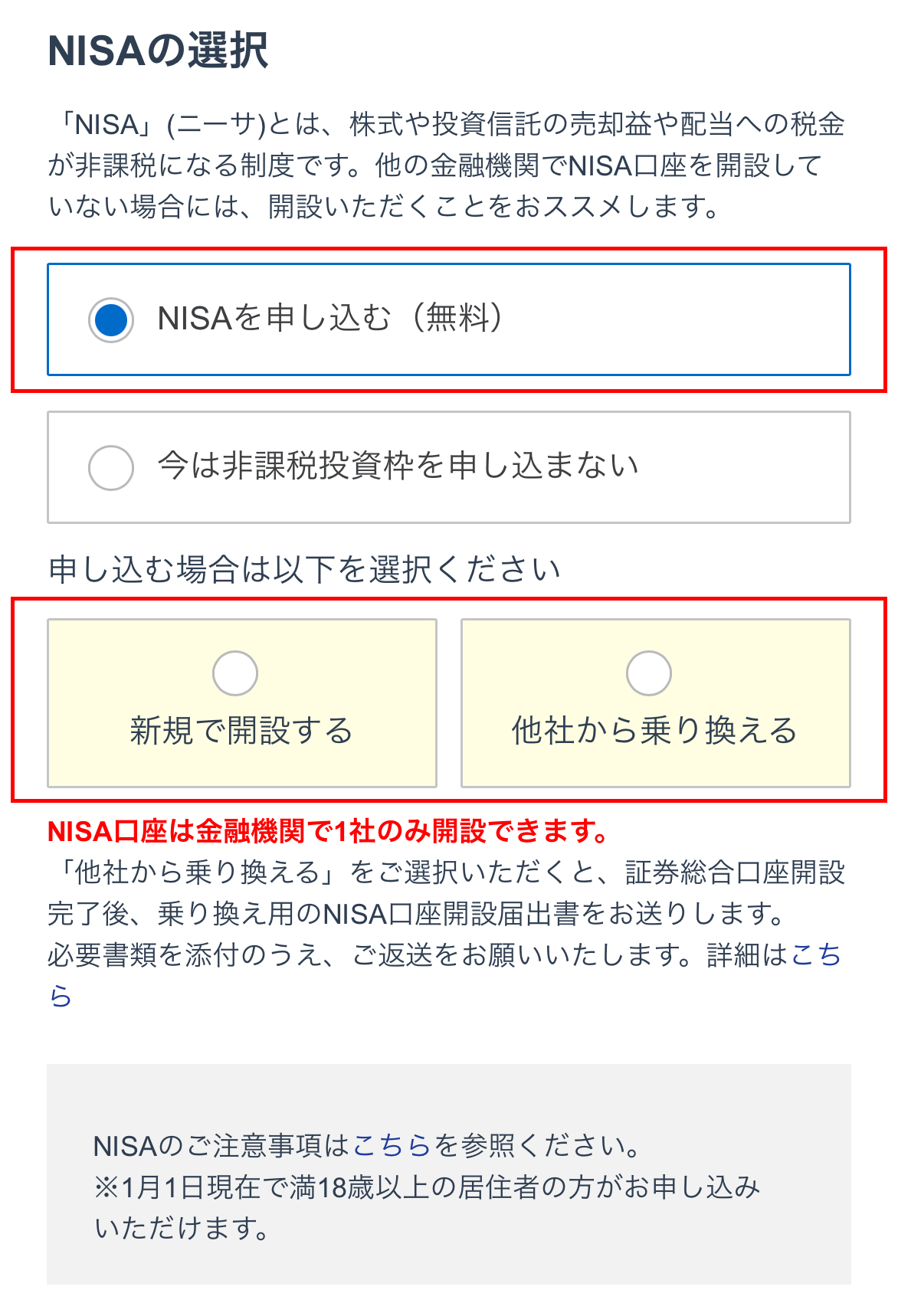
NISA口座は1人1口座まで。

操作9 ▶︎ iDecoを申し込む場合は『申し込む』にチェック。(後からでも申し込めるよ)
操作10 ▶︎ 住信SBIネット銀行を申し込む場合は『申し込む』にチェック。
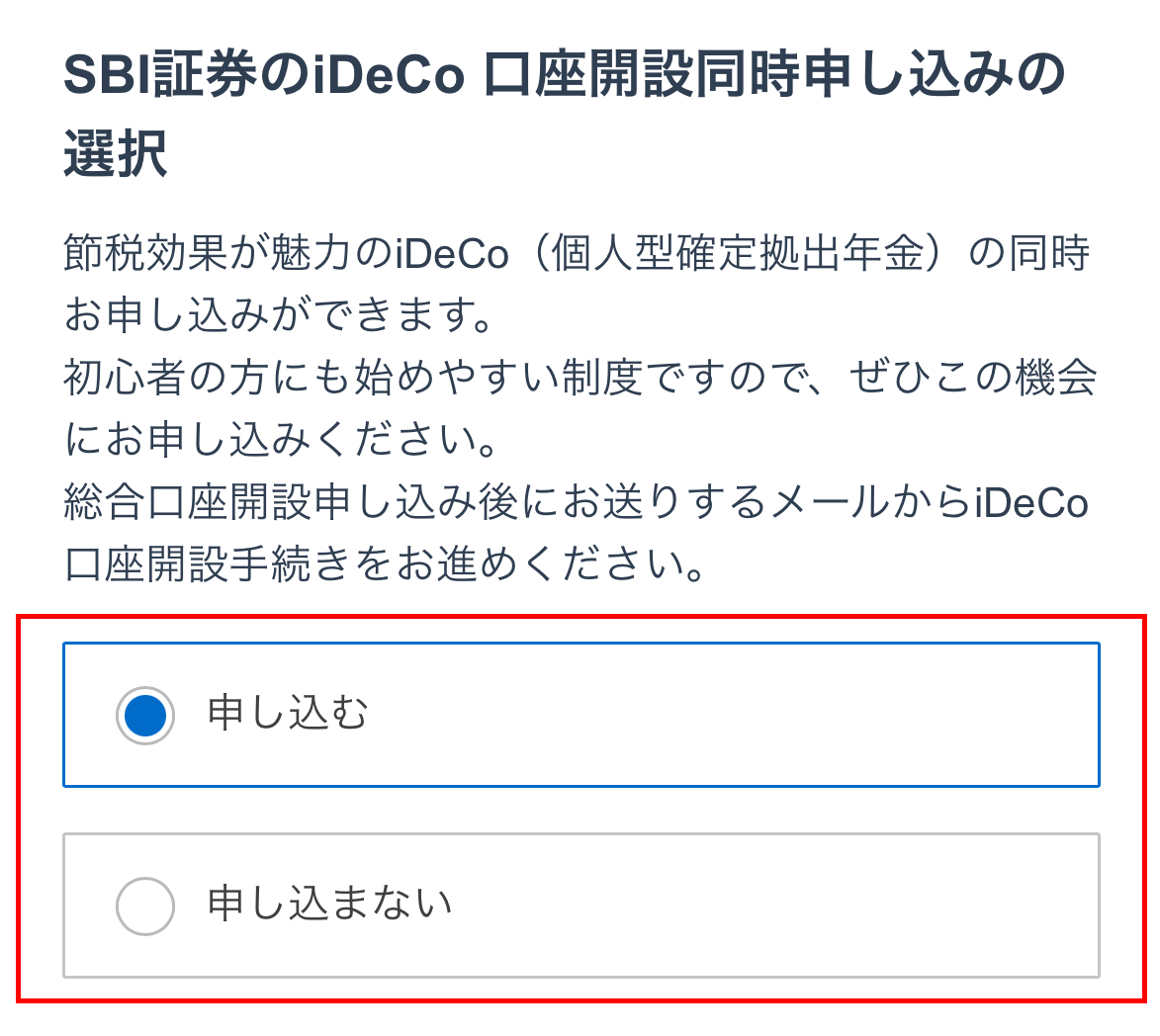

個人的には住信SBIネット銀行は資金移動がしやすいから開設がおすすめだよ!

住信SBIネット銀行おすすめポイント
- 休日・夜でも24時間365日、コンビニATMの入出金手数料無料(最低ランクでも月2回)
- SBI証券の証券口座と連動するバイブリッド預金を作ると普通預金金利が0.03%
- 他行宛振り込みがランク2で月5回まで無料(通常利用でランク2はいきます)
操作11 ▶︎ SBI申請銀行を申し込む場合は『申し込む』にチェック。(後からでも申し込めるよ)
操作12/13 ▶︎ SBI証券ポイントサービスに申し込む場合は『申し込む』にチェックし、貯めたいポイントにチェック。
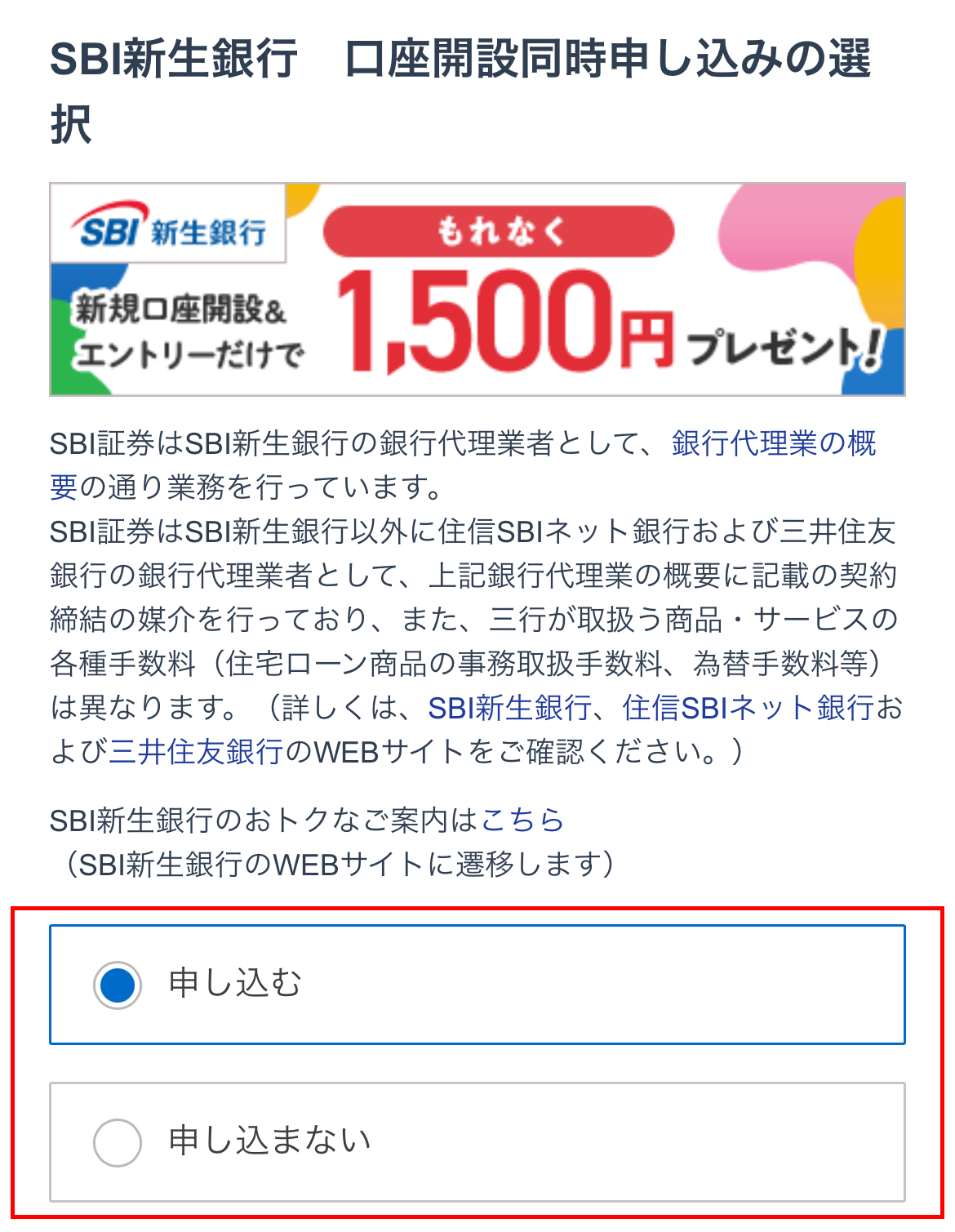
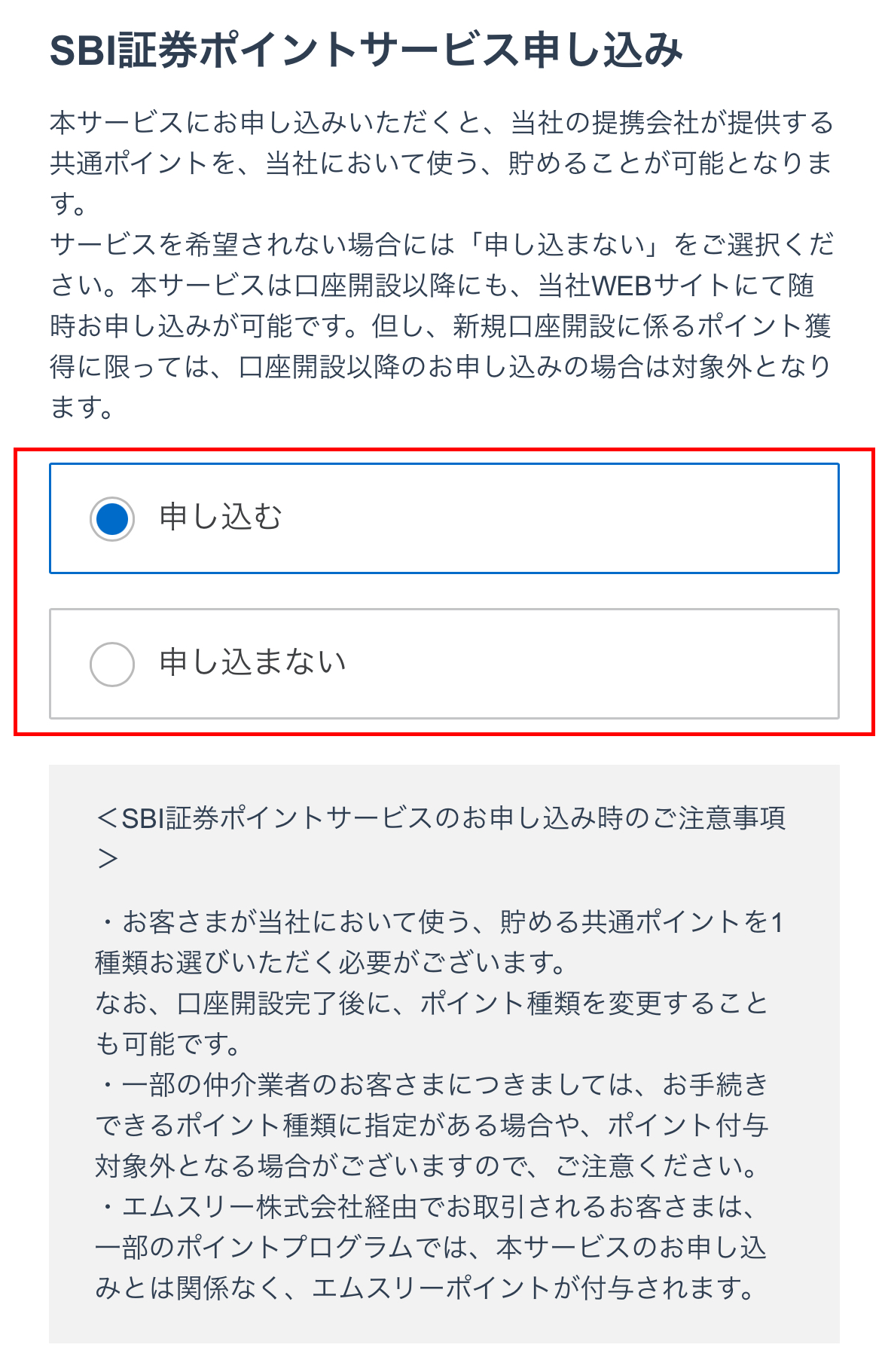
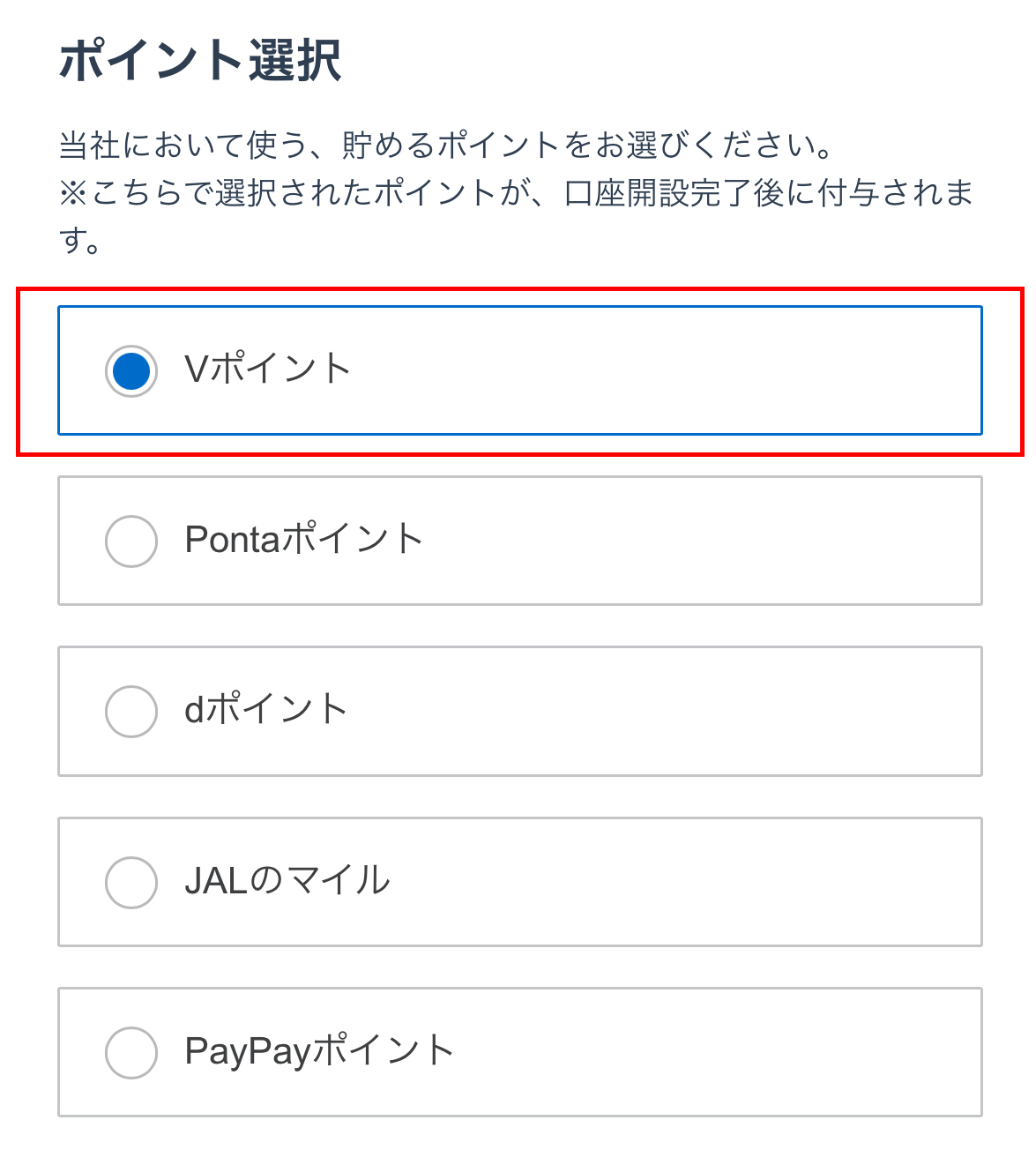
操作14 ▶︎ 規約を確認しましょう。
操作15 ▶︎ それぞれ規約をタップし、PDFの中身を確認し、チェックを入れ次へ。
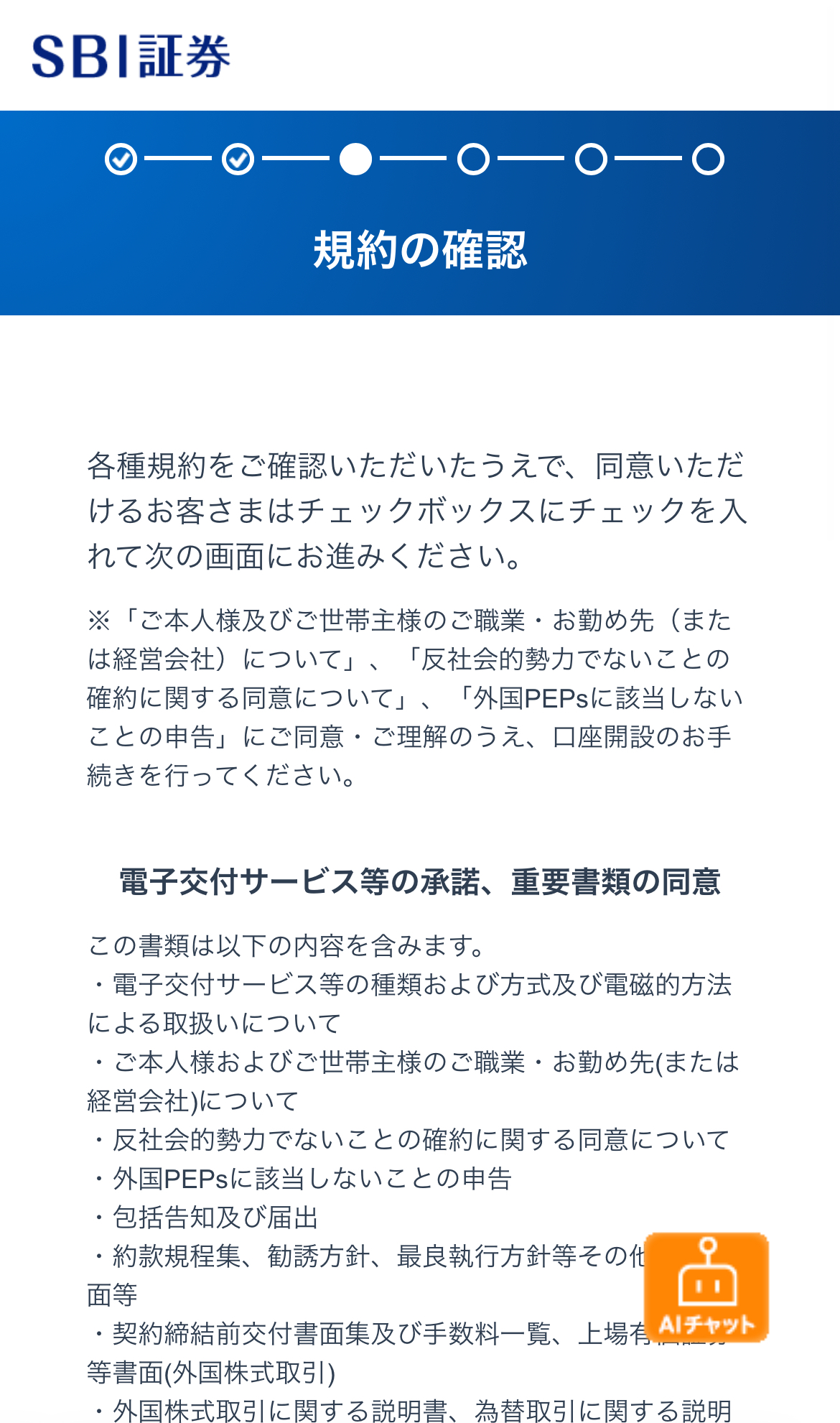
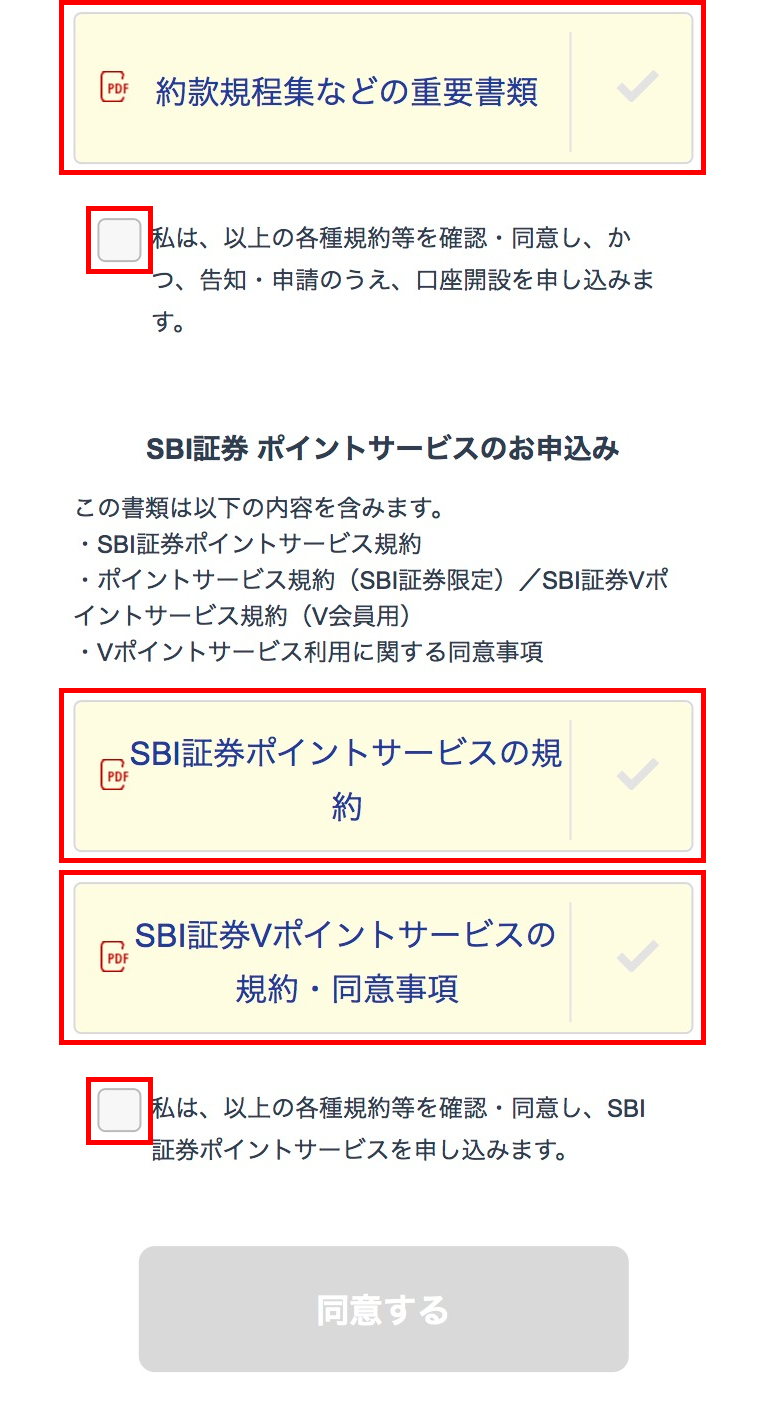
操作16 ▶︎ 入力内容を確認しましょう。
操作17 ▶︎ 申し込み内容に確認できたら『口座開設方法の選択』をタップ。
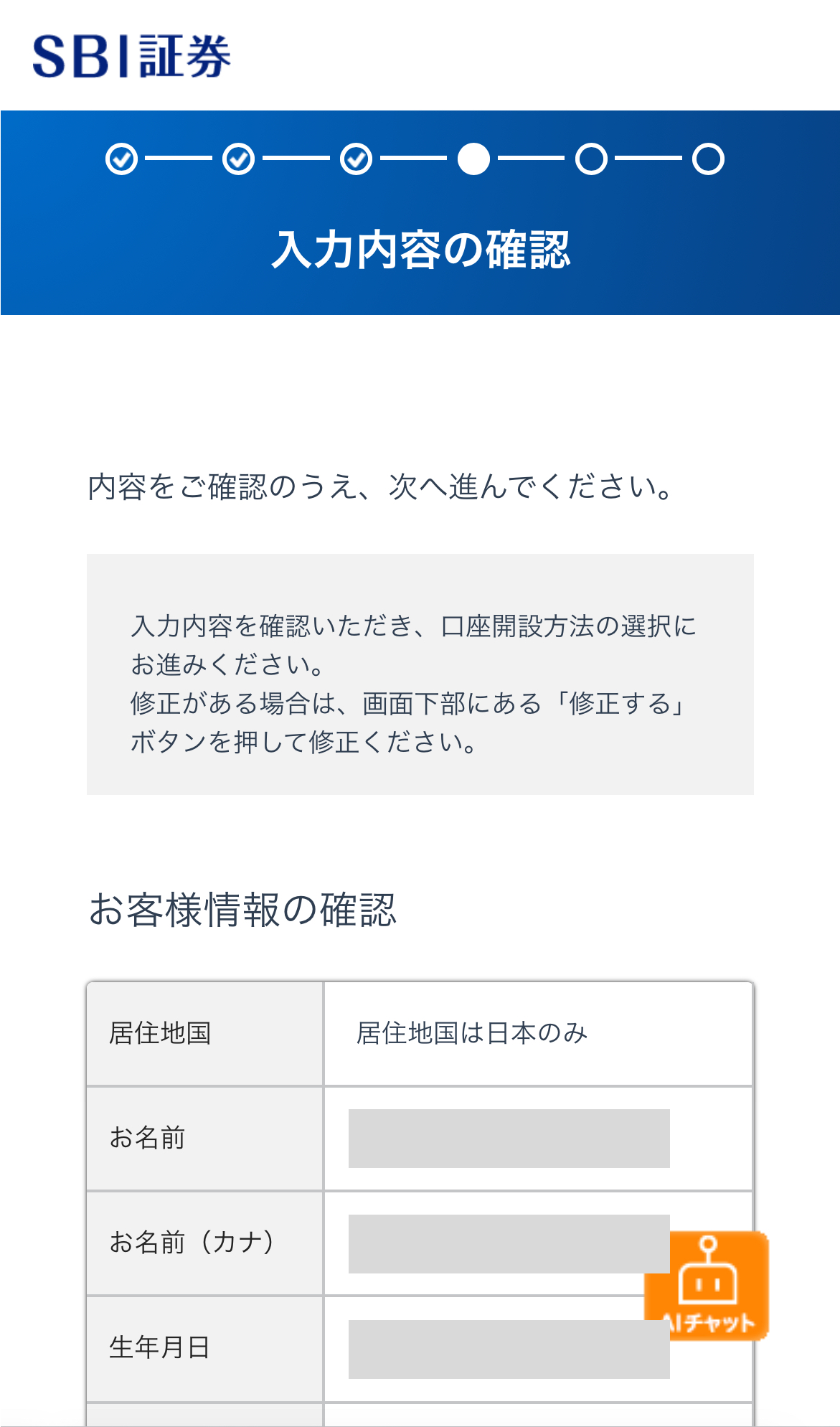
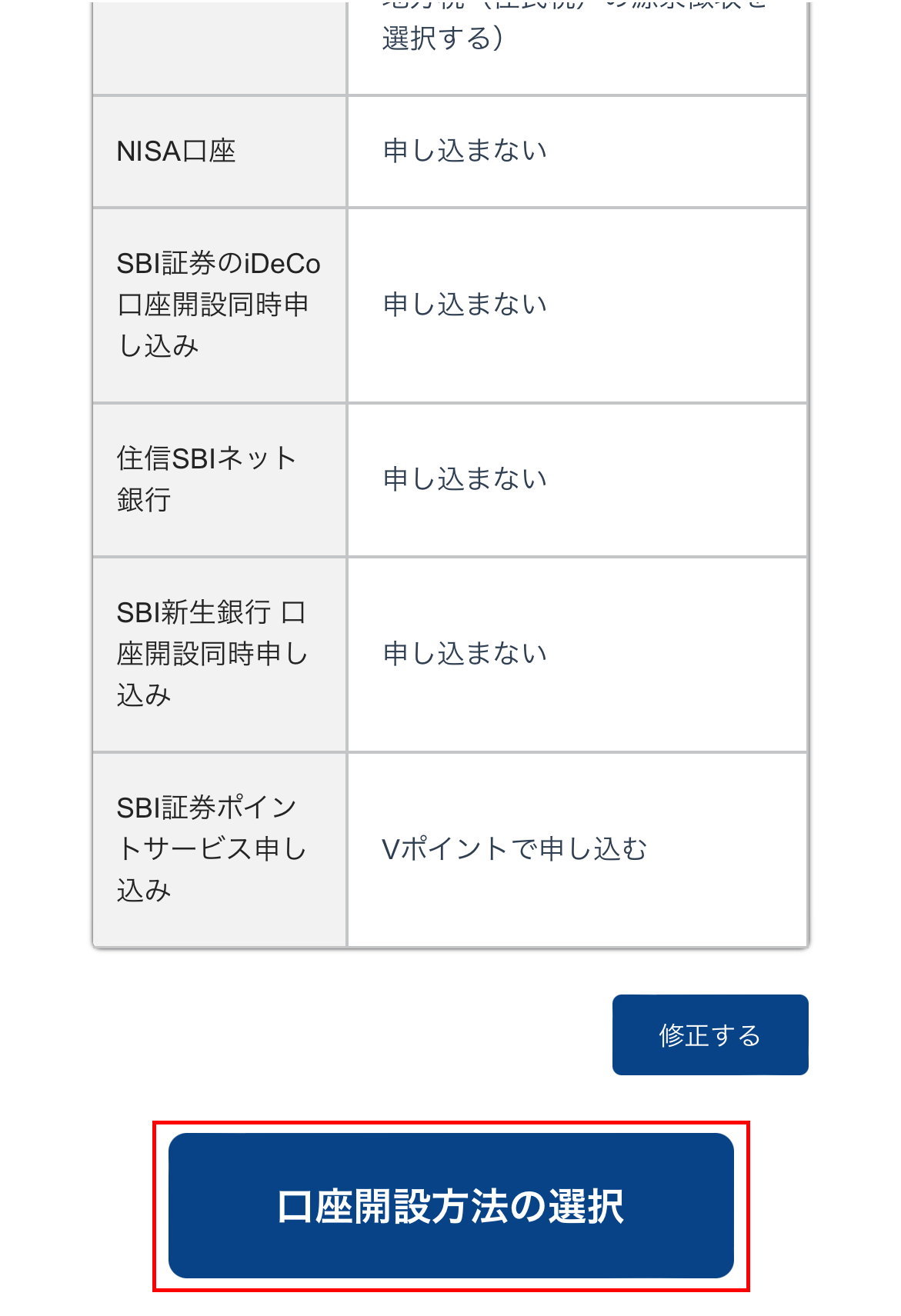
操作18 ▶︎ 『ネットで口座開設』をタップ。(郵送でもOK)
操作19 ▶︎ 『申し込む』をタップ。
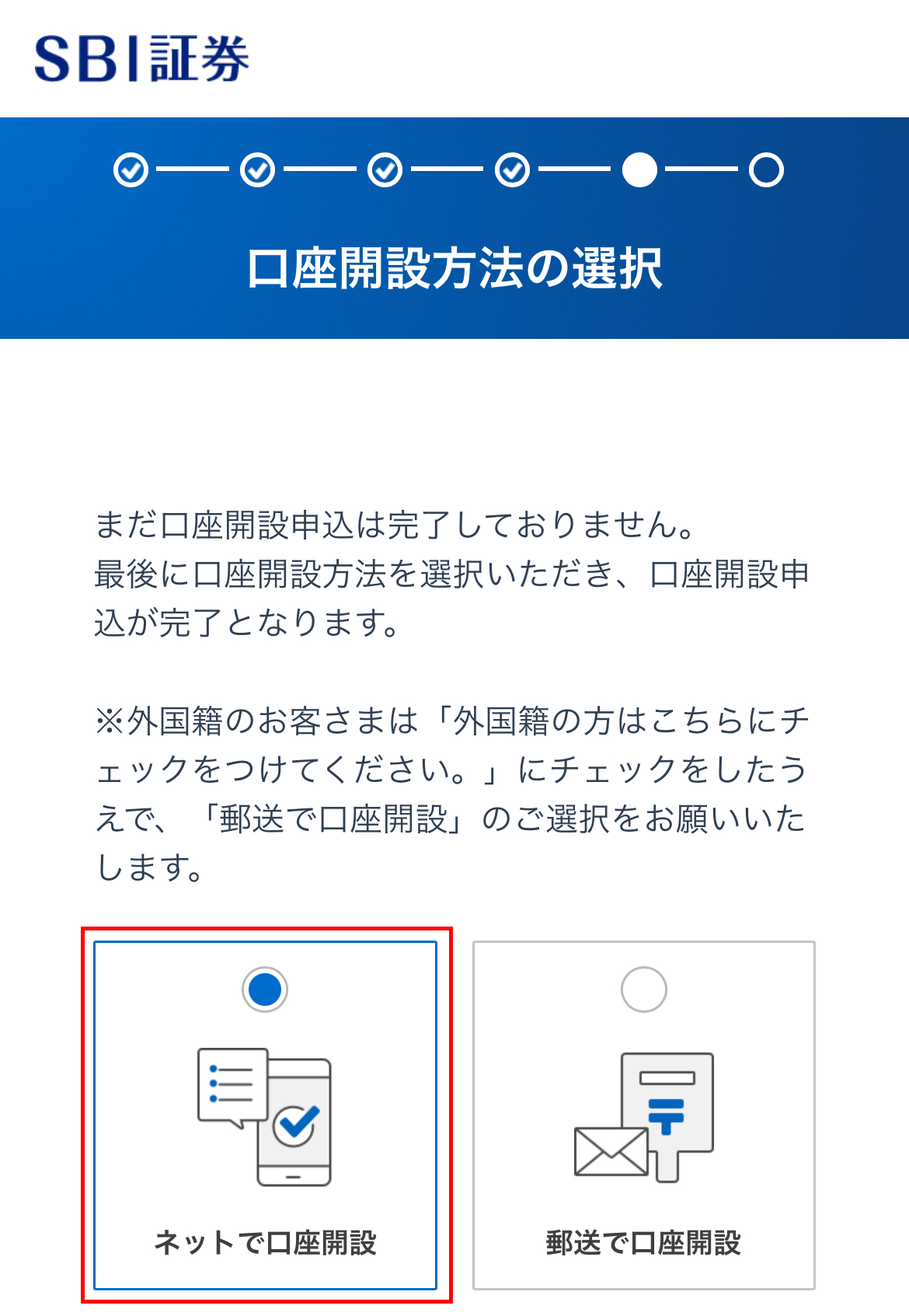
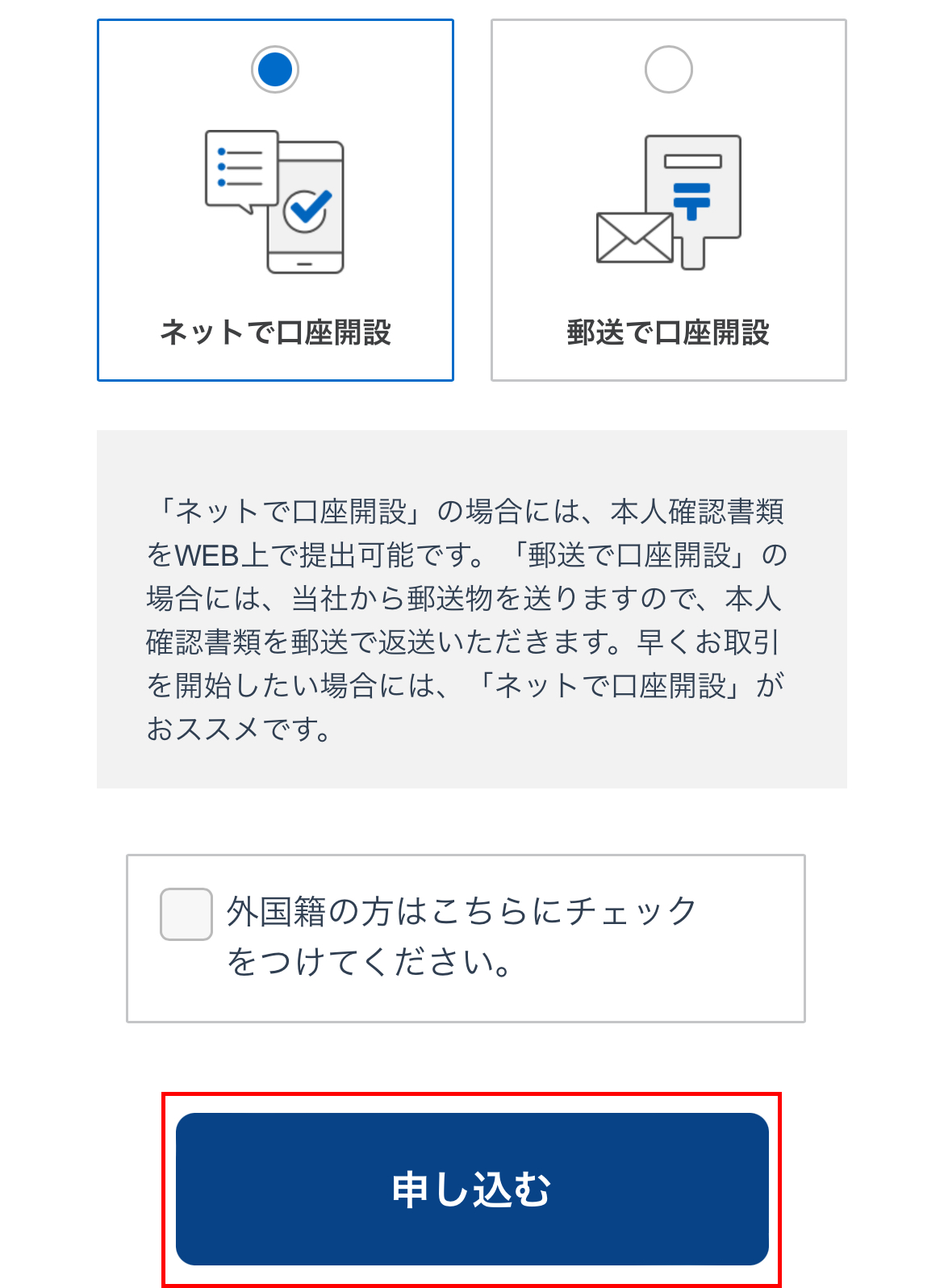
ネットで開設した方がスムーズだよ!今回はネットで開設する方法を解説していくよ。

操作20 ▶︎ 『申込完了』と出れば、OK。(通常はここにユーザーネーム・パスワードが記載されてます)
※システムメンテナンス中(特に土曜日に多い)だとメールが届かないので、届くまで待ちましょう。
操作21 ▶︎ メールが届いたら『ユーザーネーム』をメモまたはスクショしておこう。
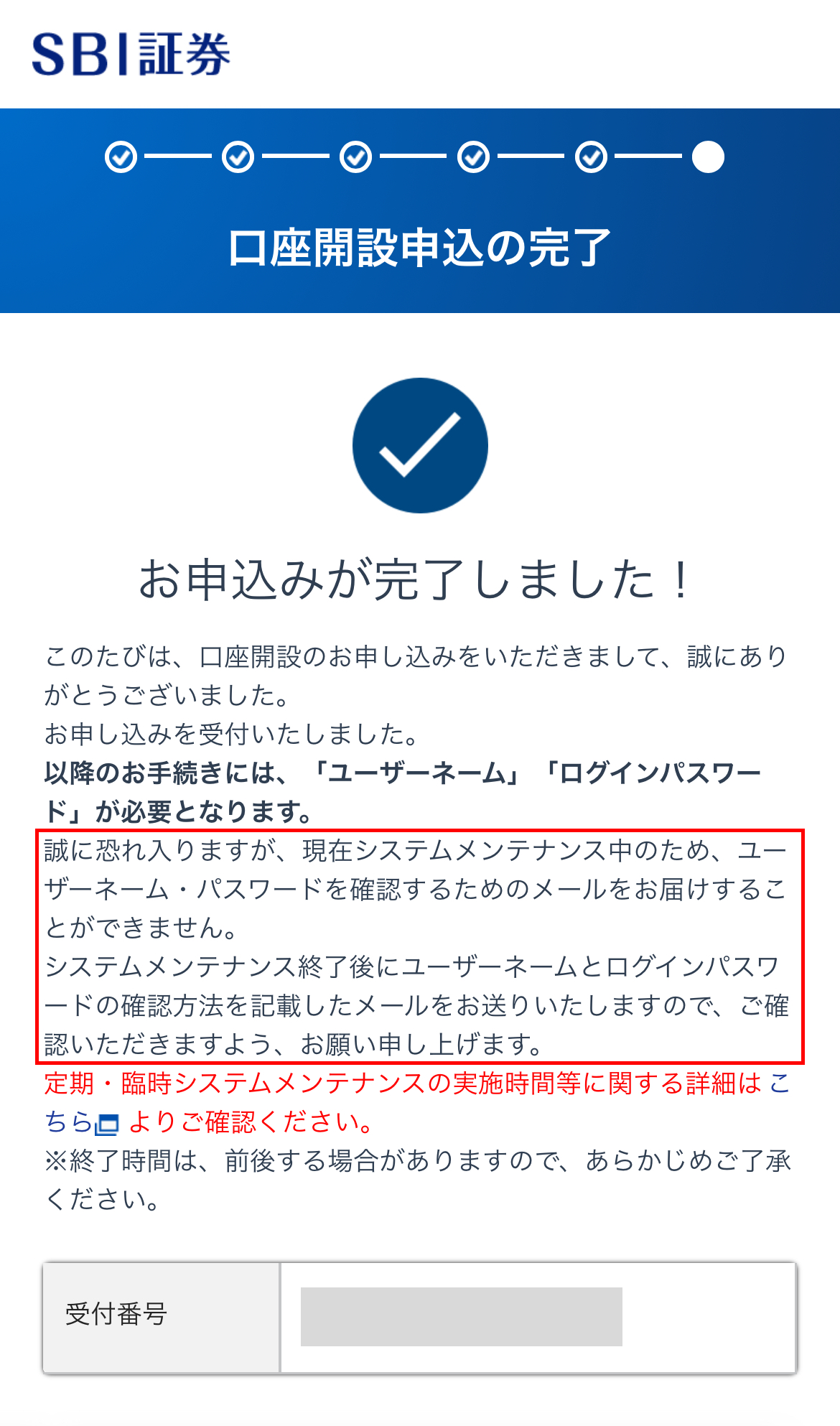
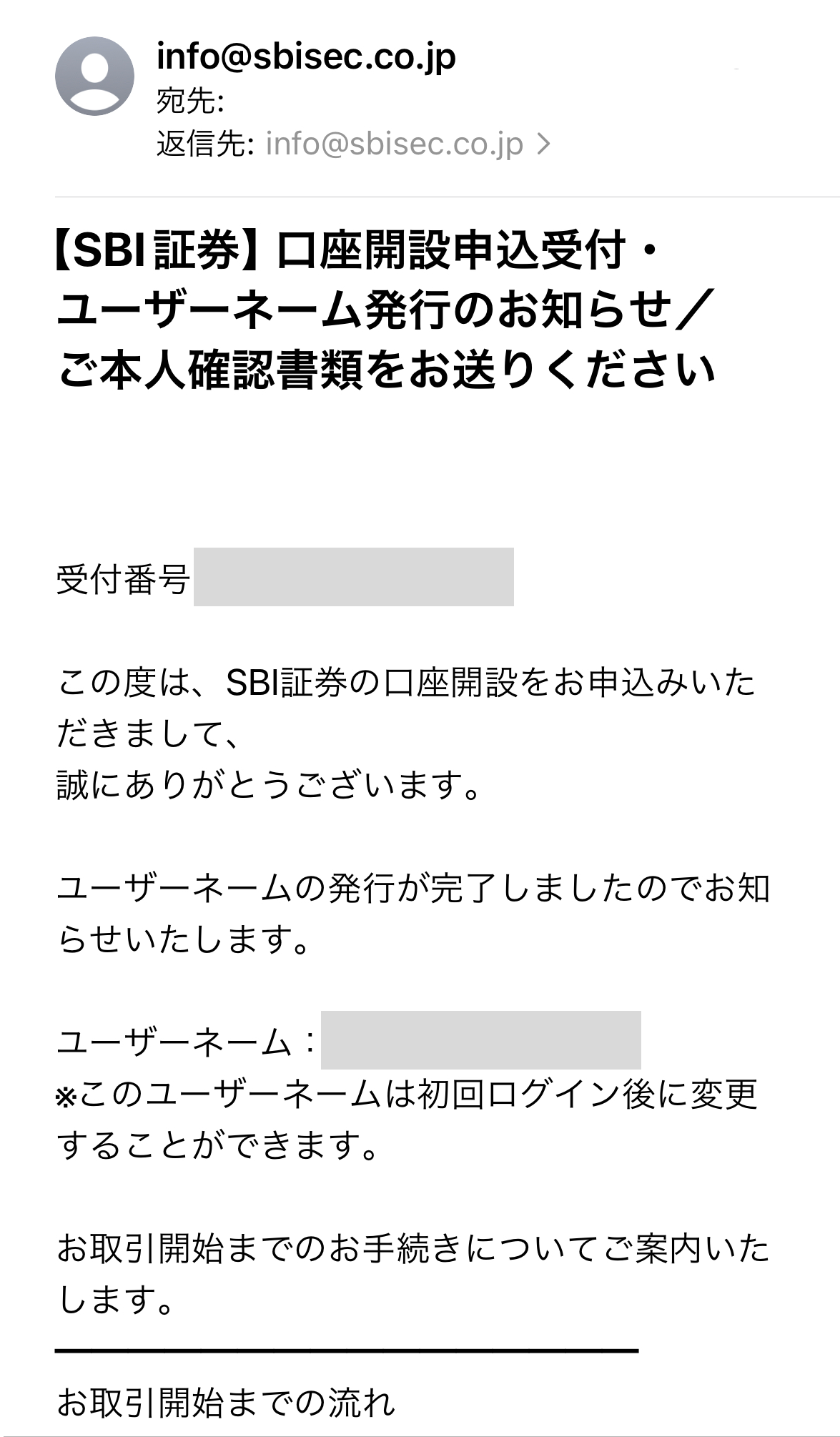
操作22 ▶︎ 『ログインパスワード』をメモまたはスクショ。
操作23 ▶︎ 『ユーザーネーム』『ログインパスワード』を入力し、ログイン。
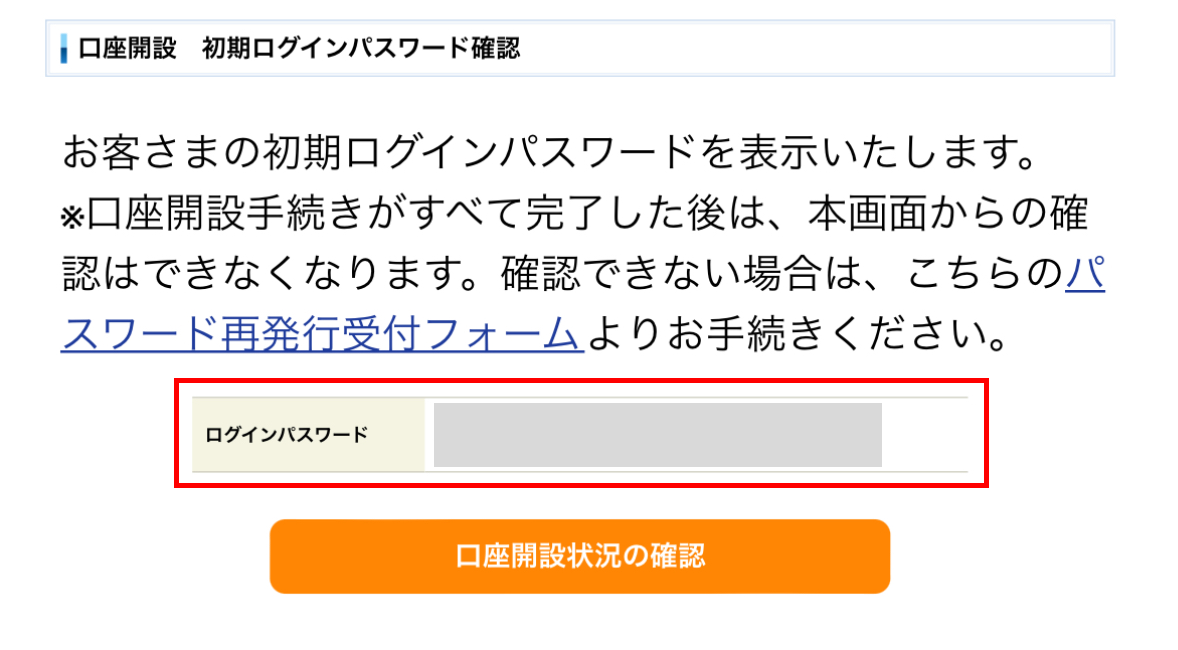
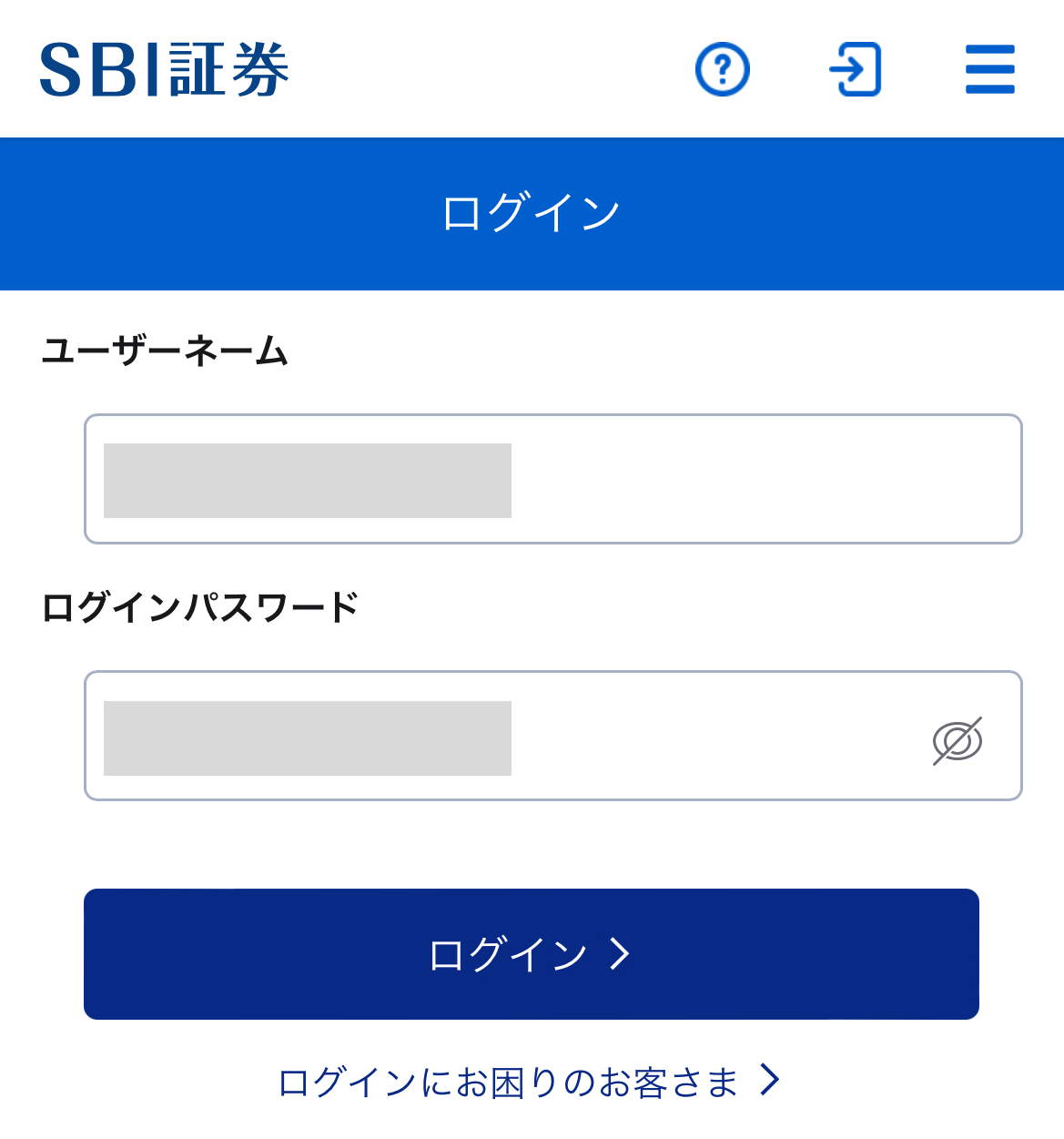
本人確認をする
マイナンバーカードまたは通知カードを用意しましょう。
操作24 ▶︎ 『本人確認書類』を提出をタップ。
操作25 ▶︎ お客様情報を再確認し、次へ。
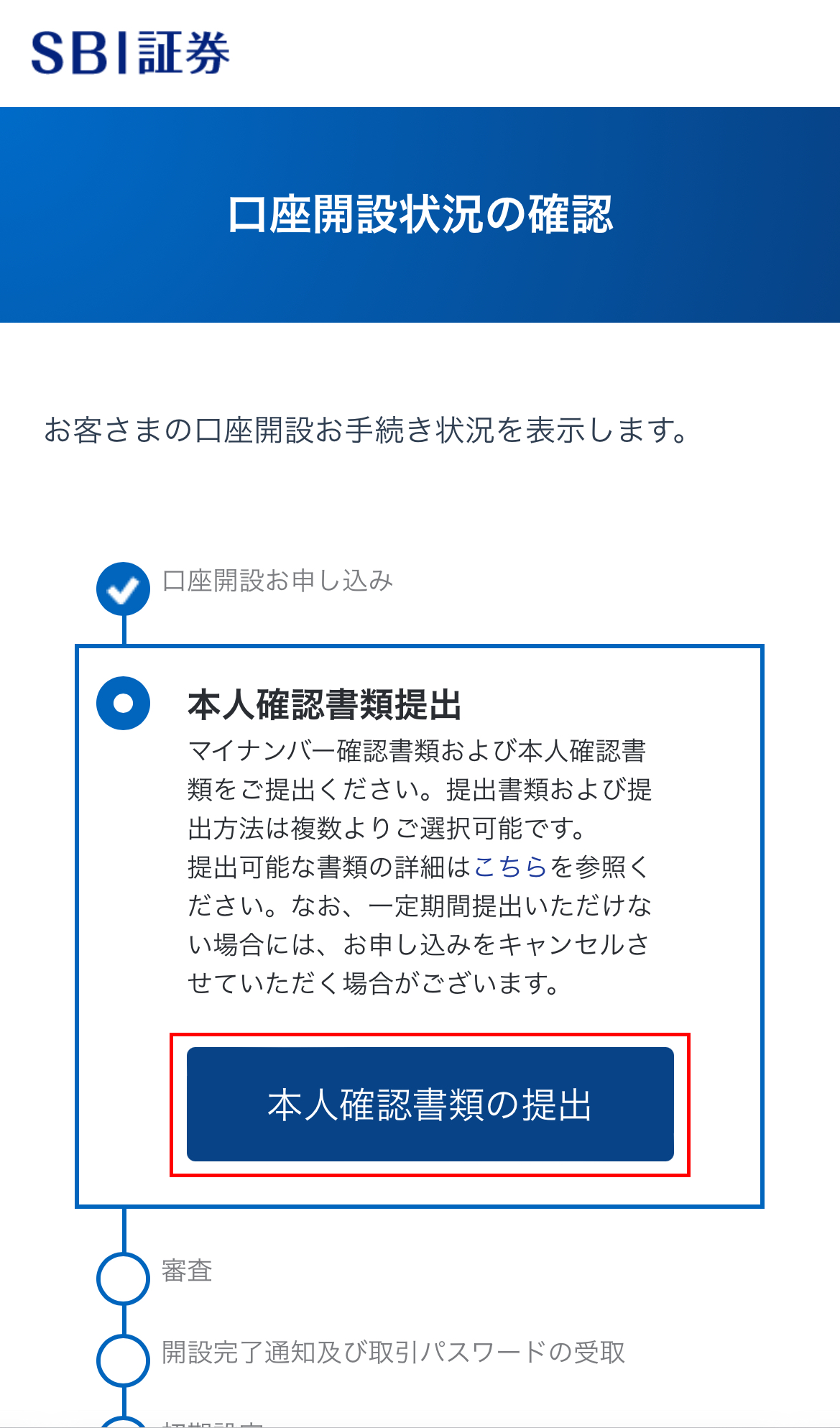
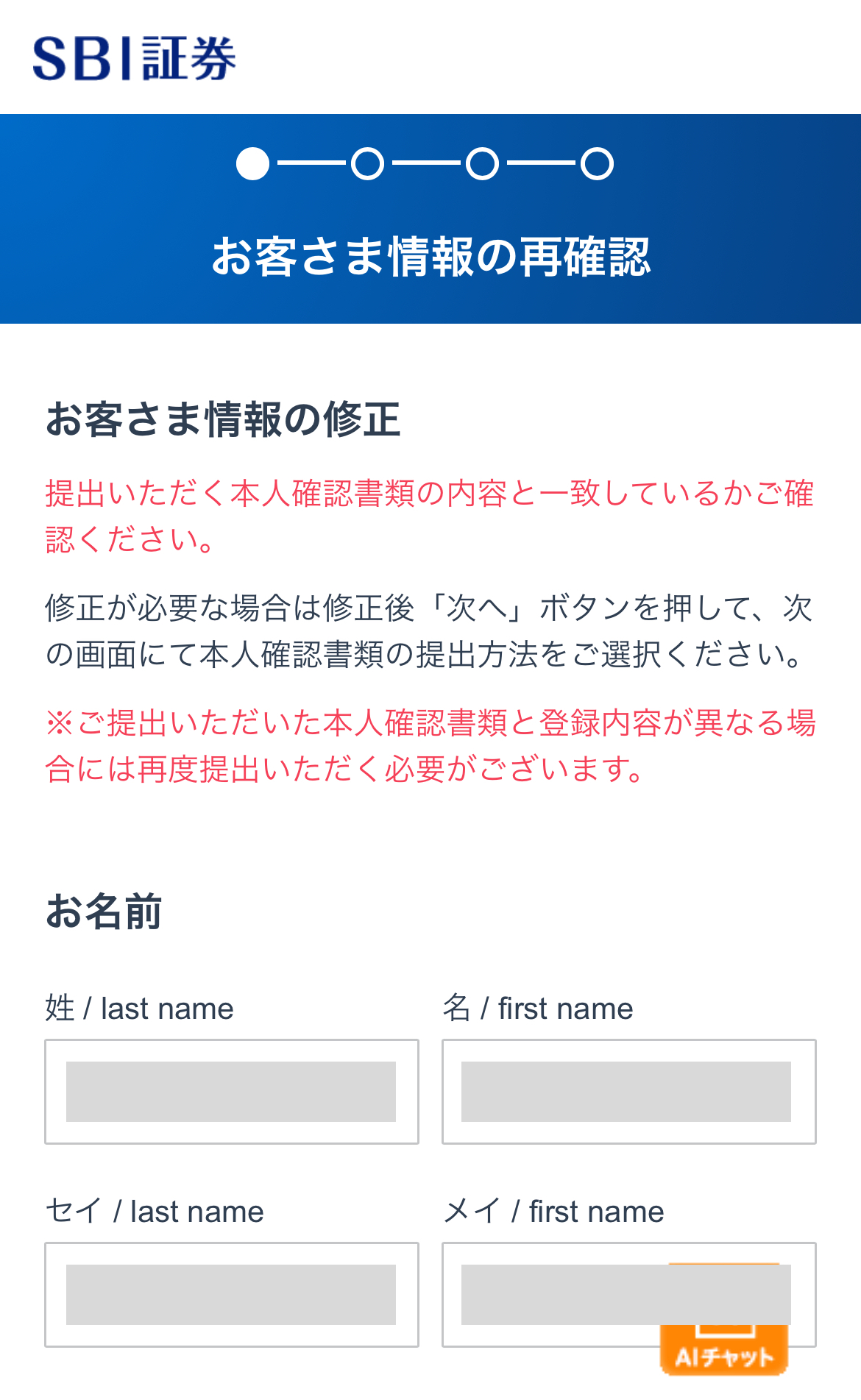
操作26 ▶︎ 『マイナンバーカード』または『通知カード』をタップ。
操作27 ▶︎ 提出方法は今回はスマホカメラで提出で解説していきます。
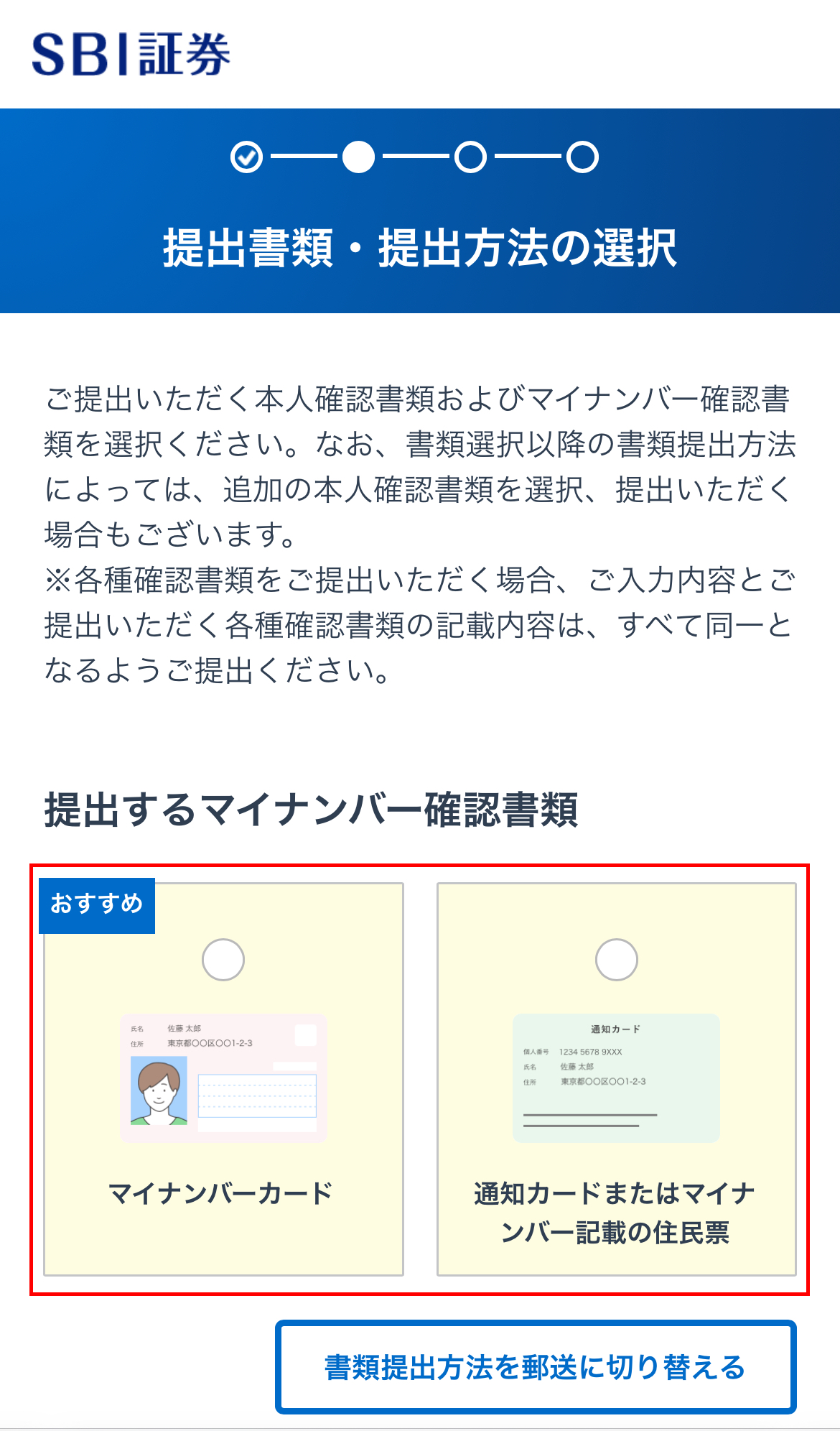
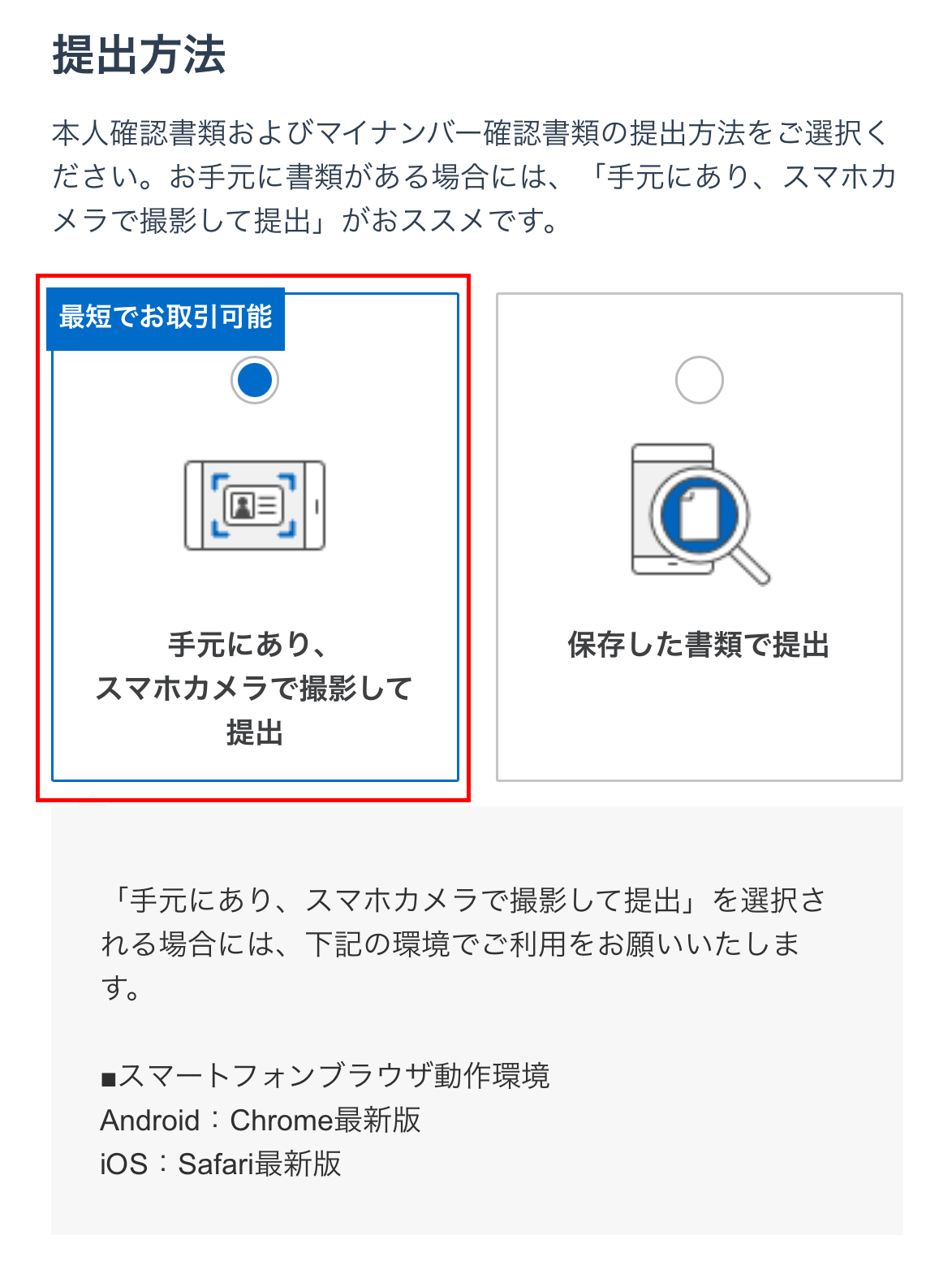
操作28 ▶︎ 口座開設完了通知はメールで受け取りを選択。(最短で取引できるようにするため)
操作29 ▶︎ 本人確認は『その場で撮影』をタップし、次へ。
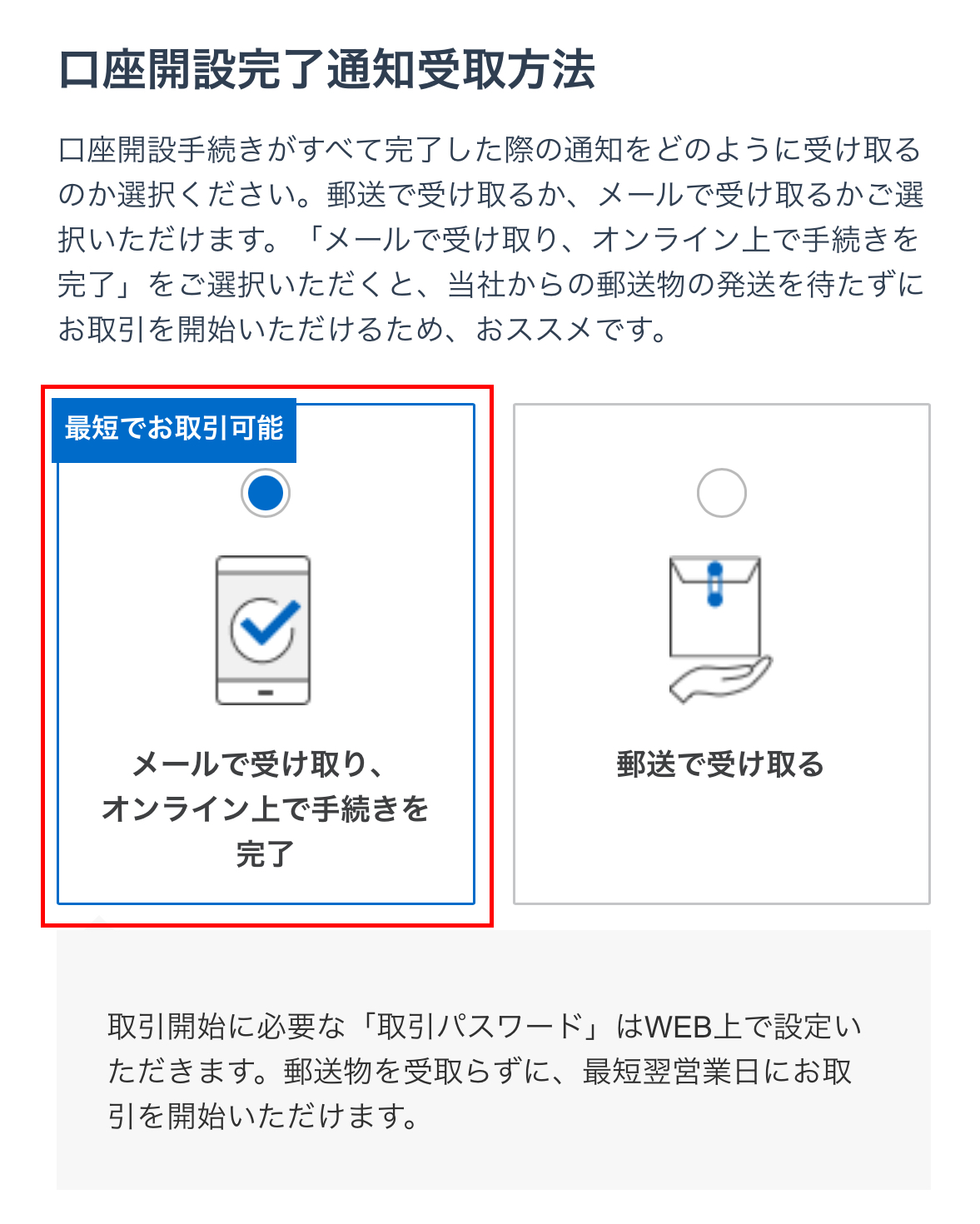
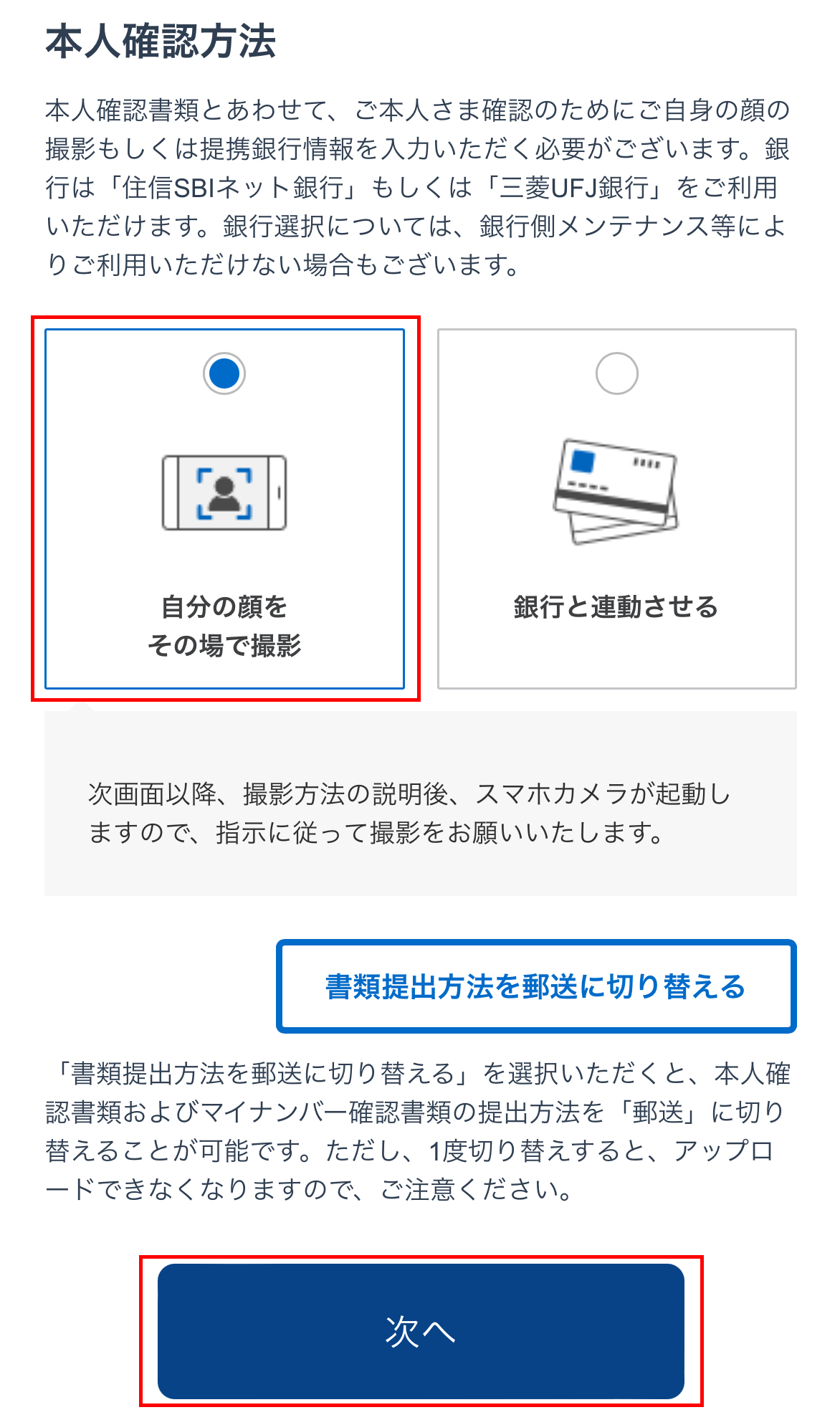
操作30 ▶︎ スマホでの撮影方法は動画で解説しているので、確認しておきましょう。
操作31 ▶︎ 撮影のポイントを確認し、『撮影する』をタップ。
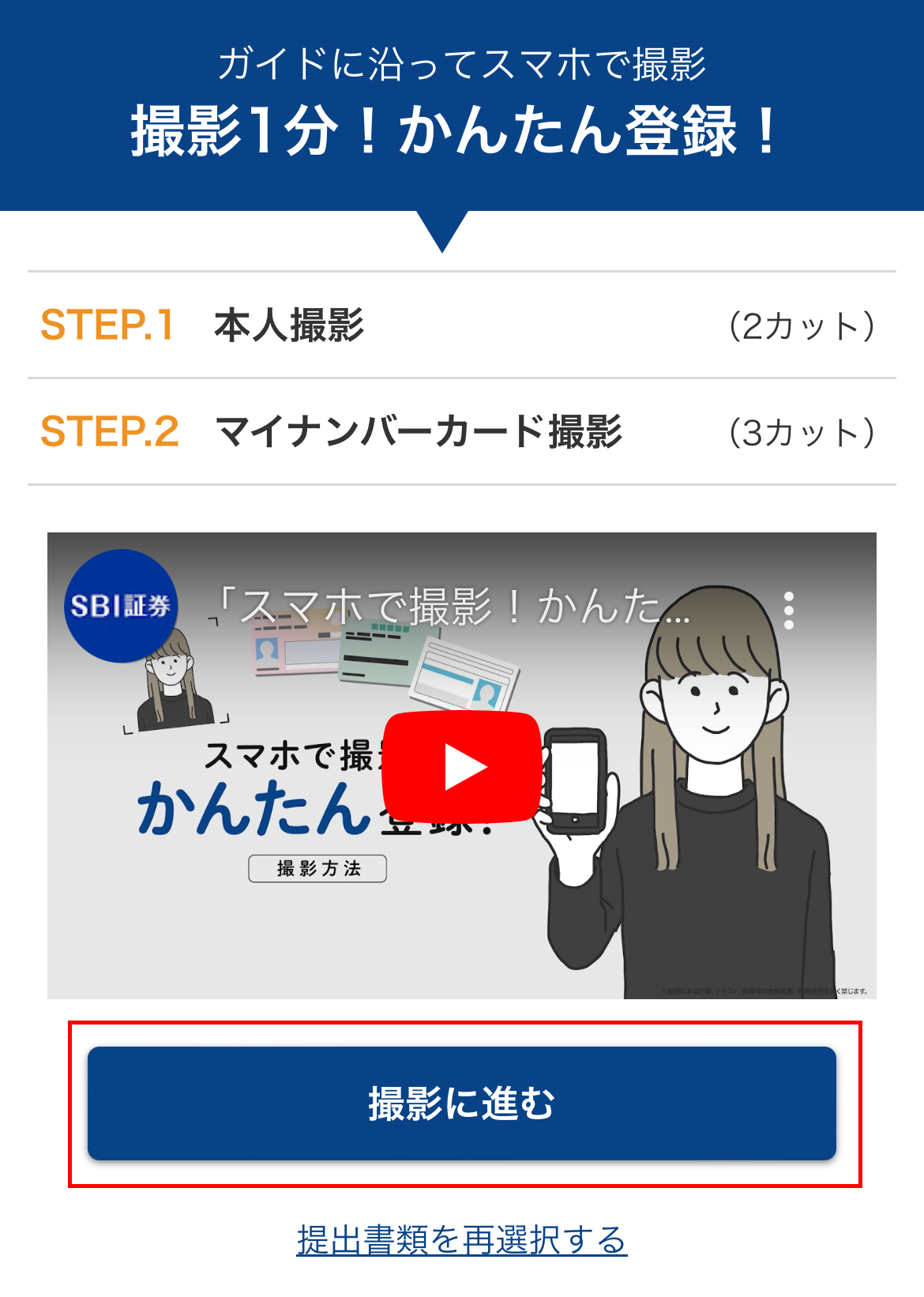
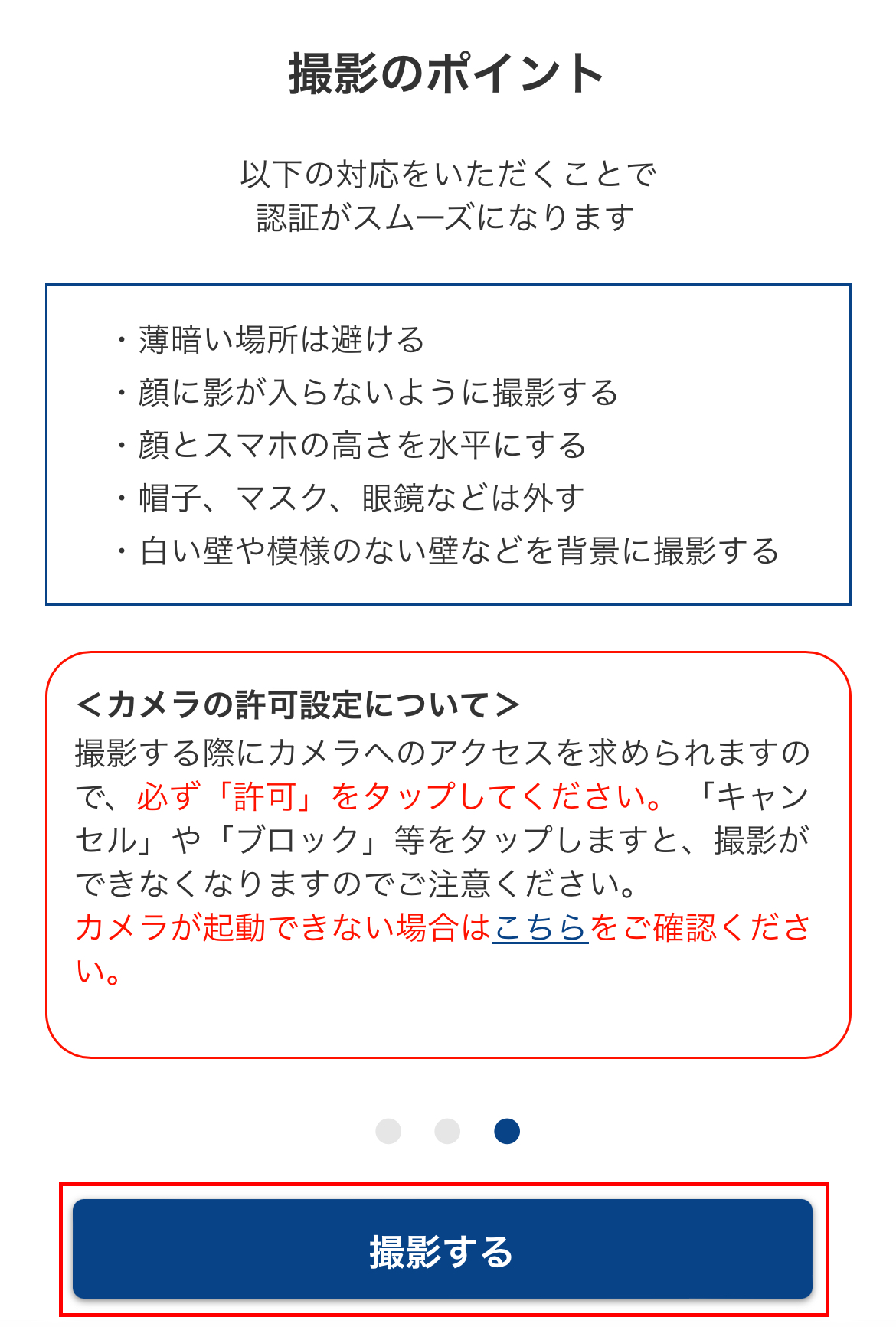
操作32 ▶︎ マイナンバーカードまたは通知カードの撮影ポイントを確認し、『撮影をする』をタップ。
操作33 ▶︎ 撮影終了後、完了の画面が出ればOK。メールが届くのを待ちましょう。
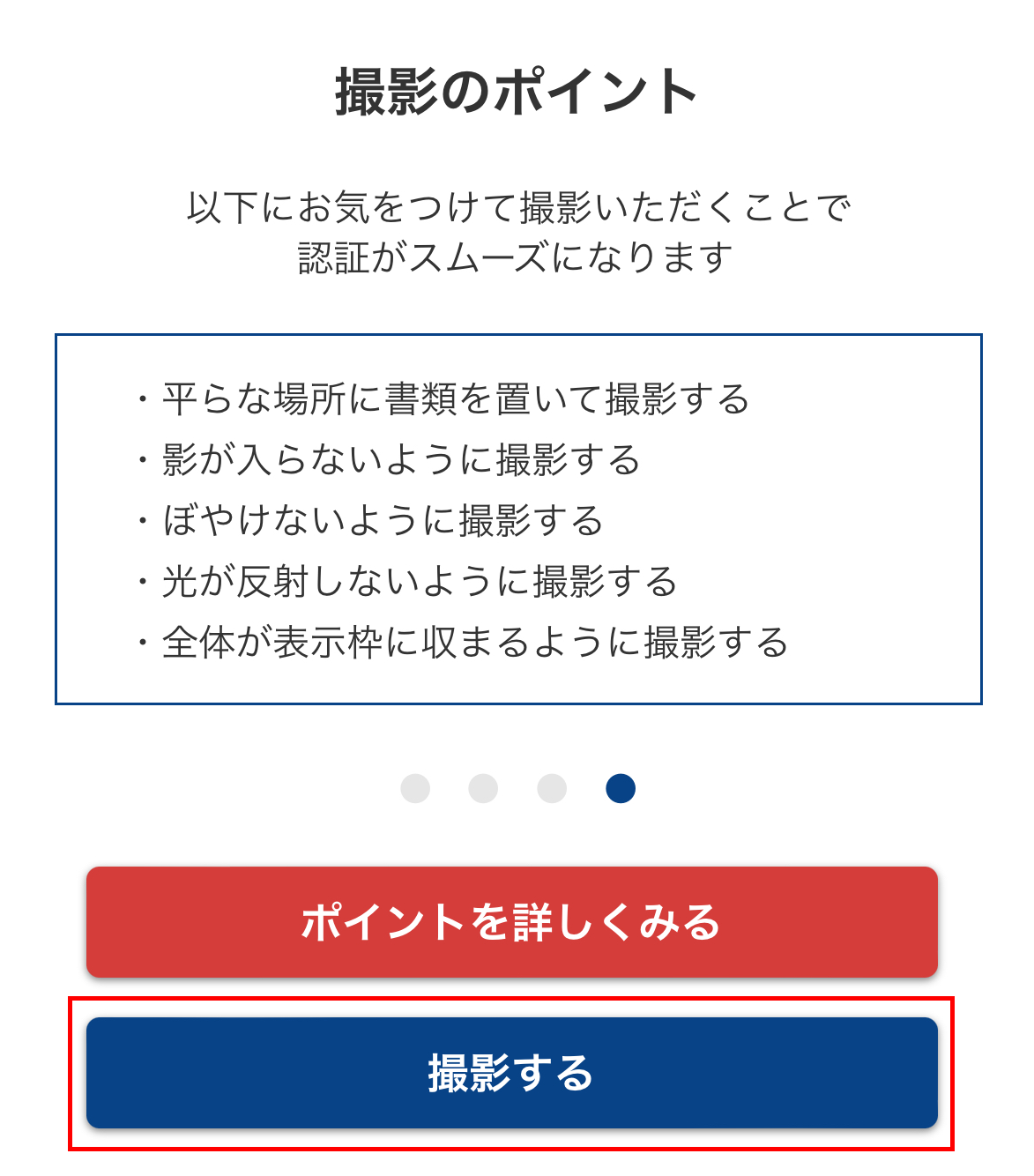
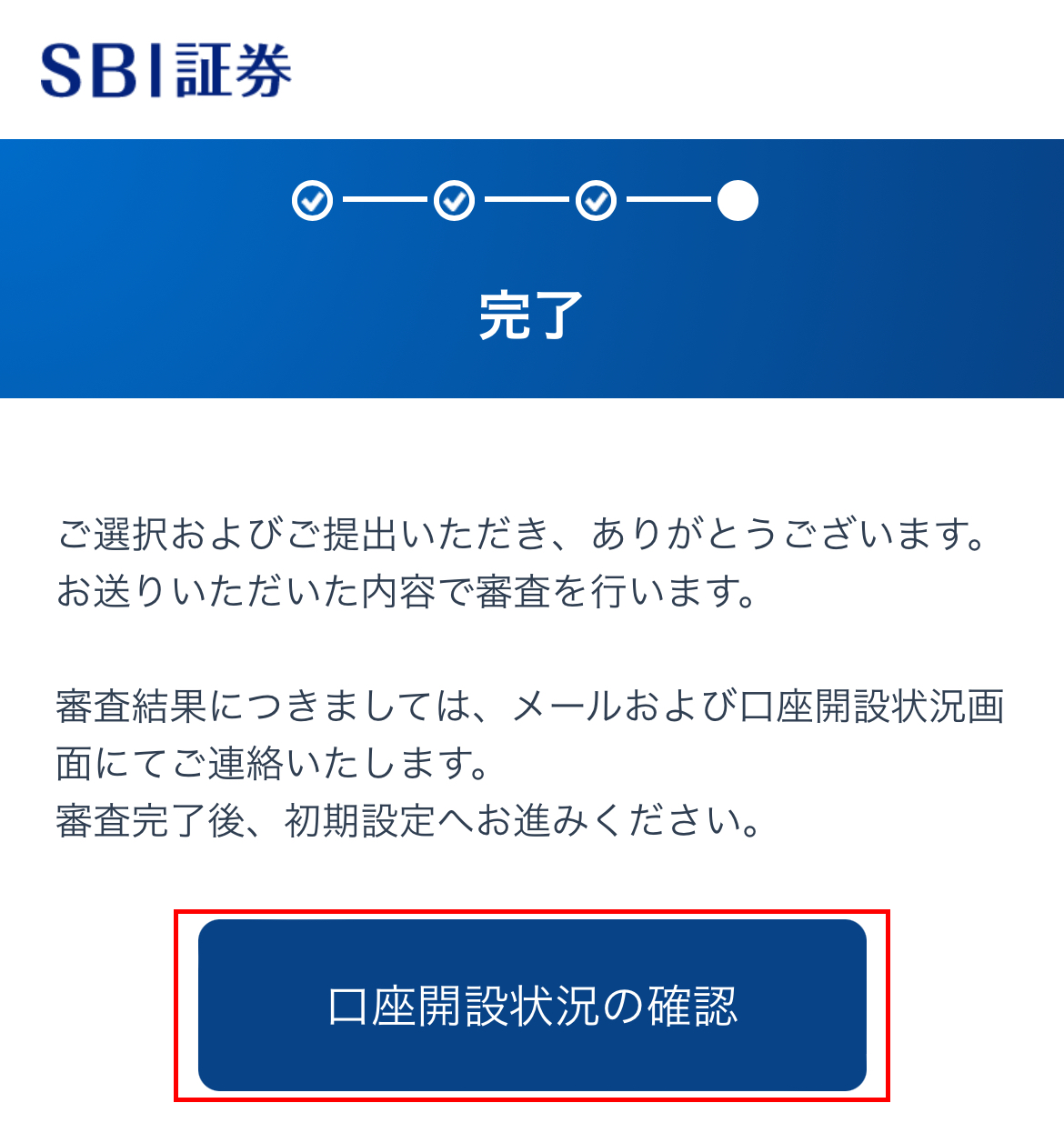
ここまできたら完了のメールで数日で届くので、初期設定をしましょう。
僕の場合は3日後に届いたよ!

初期設定
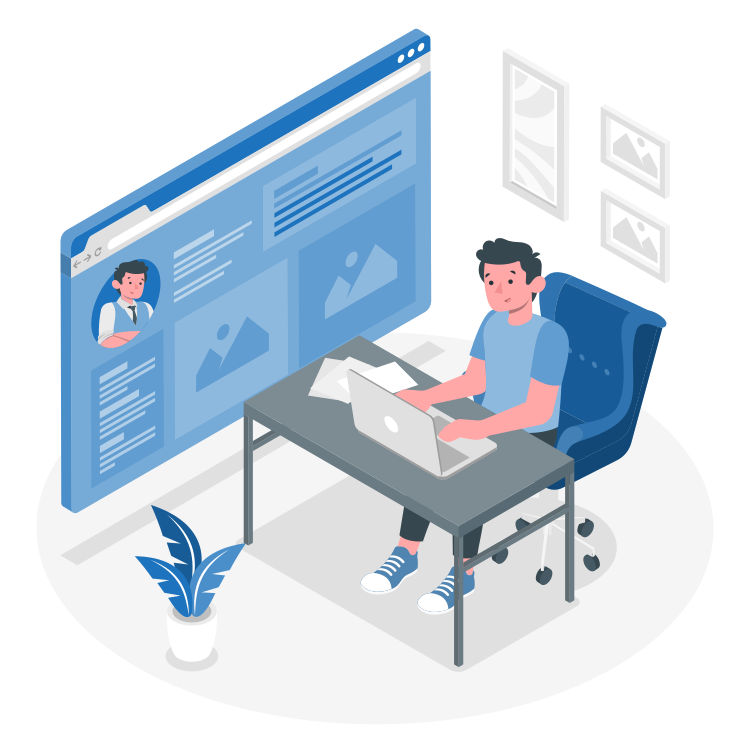
続いて、初期設定をしていくよ。
操作1 ▶︎ メールが届いたら、URLをタップしwebサイトへ。
操作2 ▶︎ ユーザーネーム・パスワードを入力し、ログインしましょう。

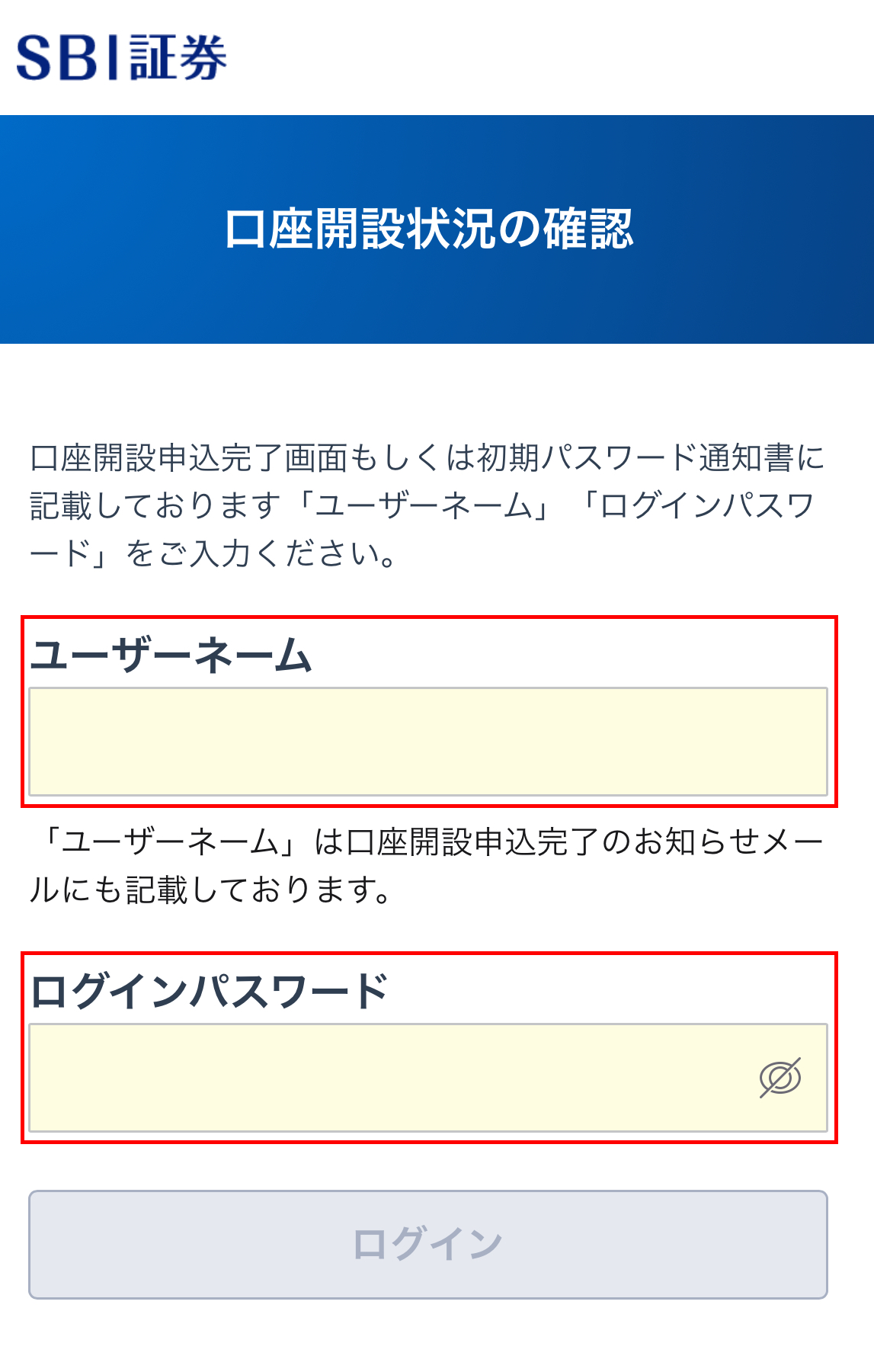
操作3 ▶︎ 『取引パスワード設定』をタップ。
操作4/操作5 ▶︎ それぞれの項目を入力し『メールを送信』をタップ。
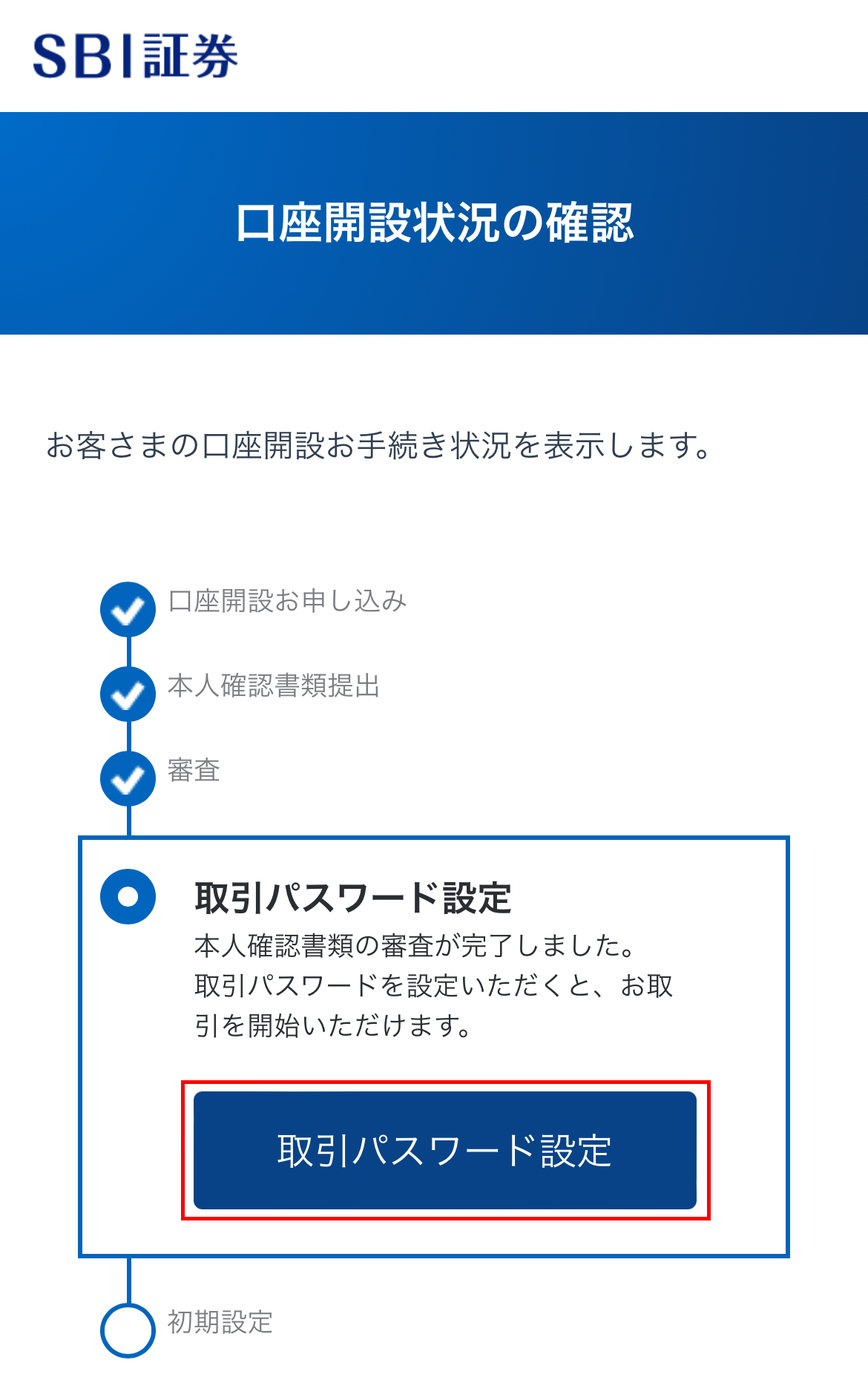
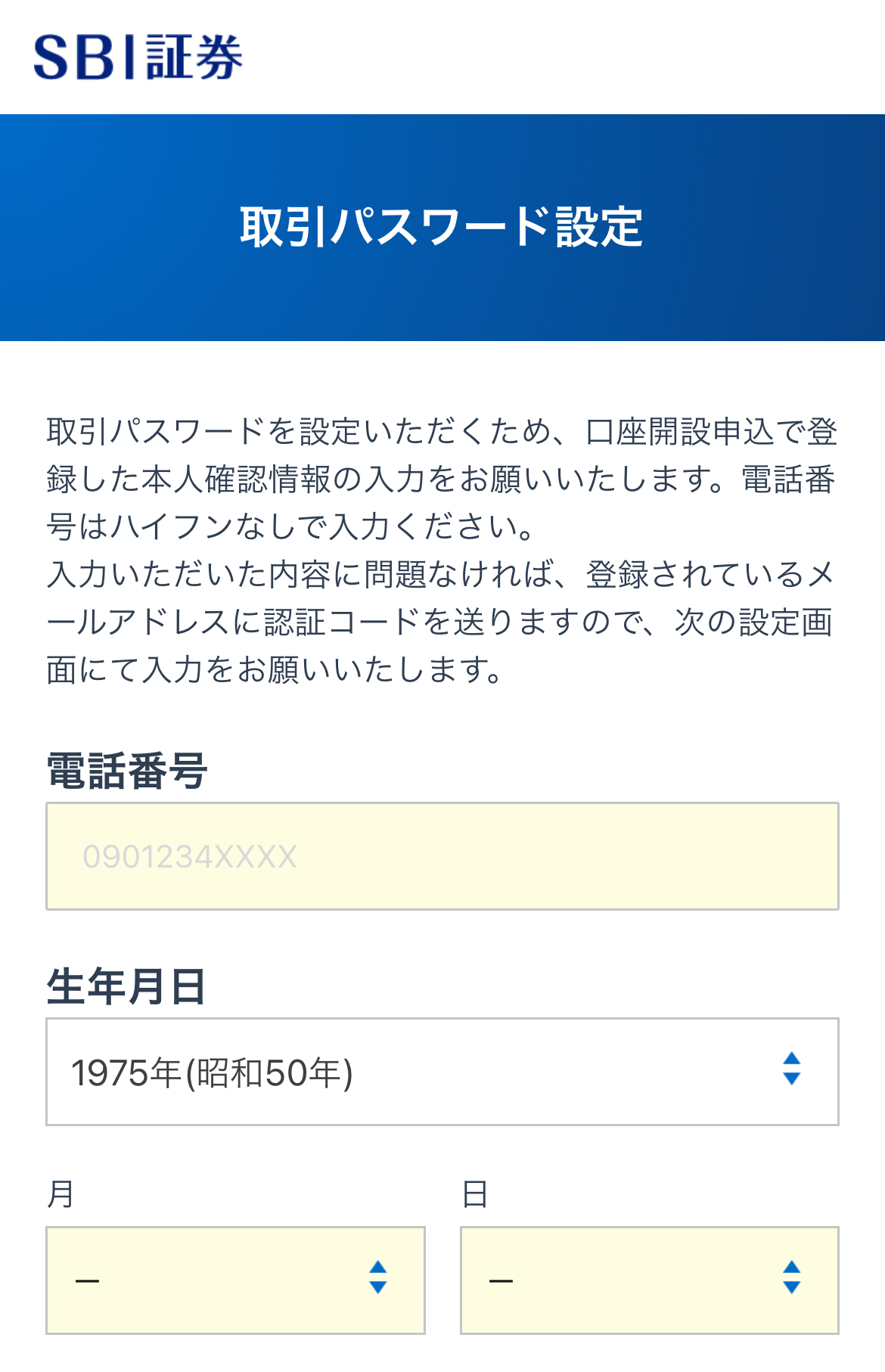
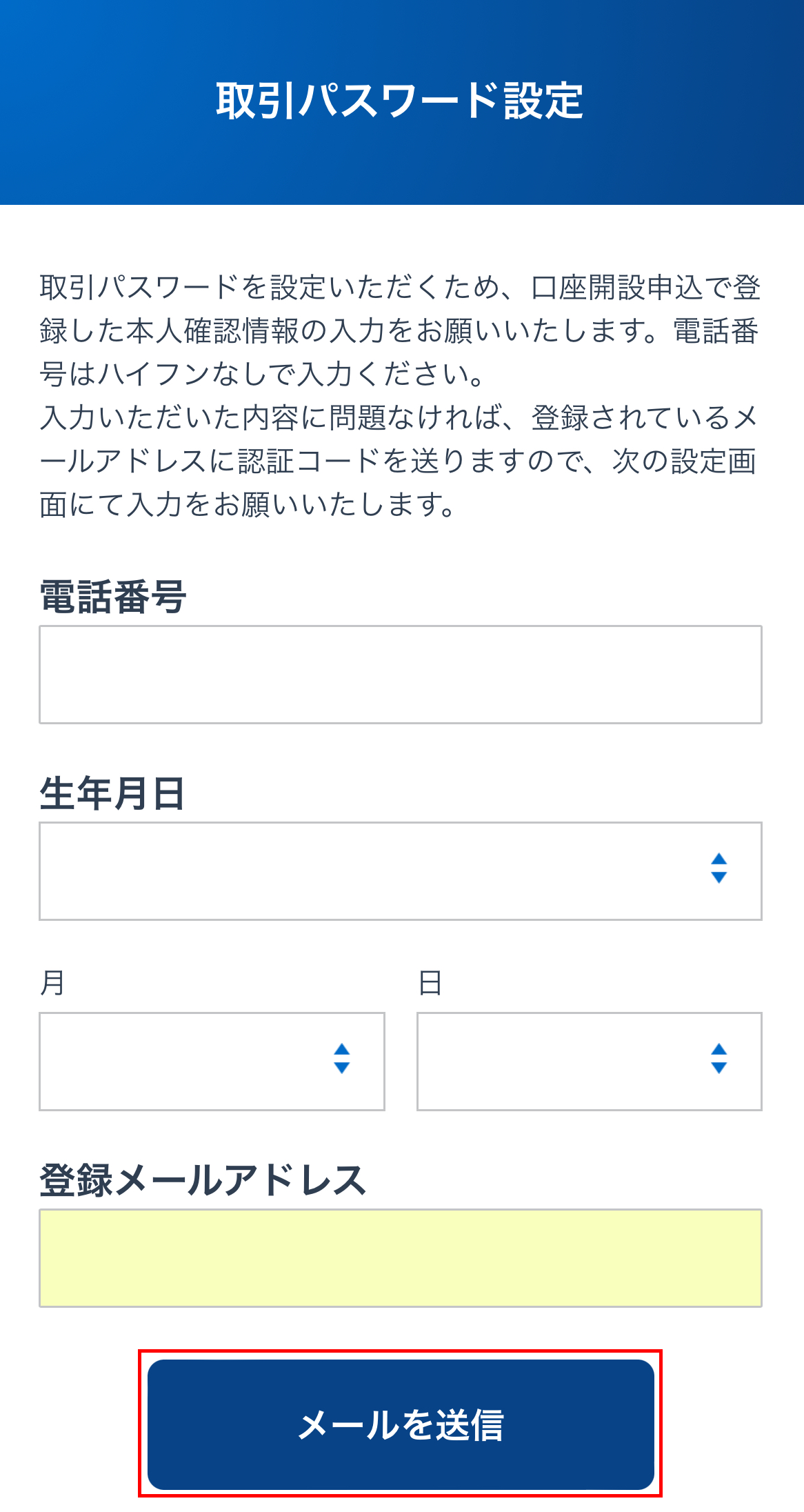
操作5 ▶︎ メールが届いたら『認証コード』をコピーしましょう。
操作6 ▶︎ コピーした『認証コード』と『取引パスワード』を入力(自由に設定可)し、次へ。
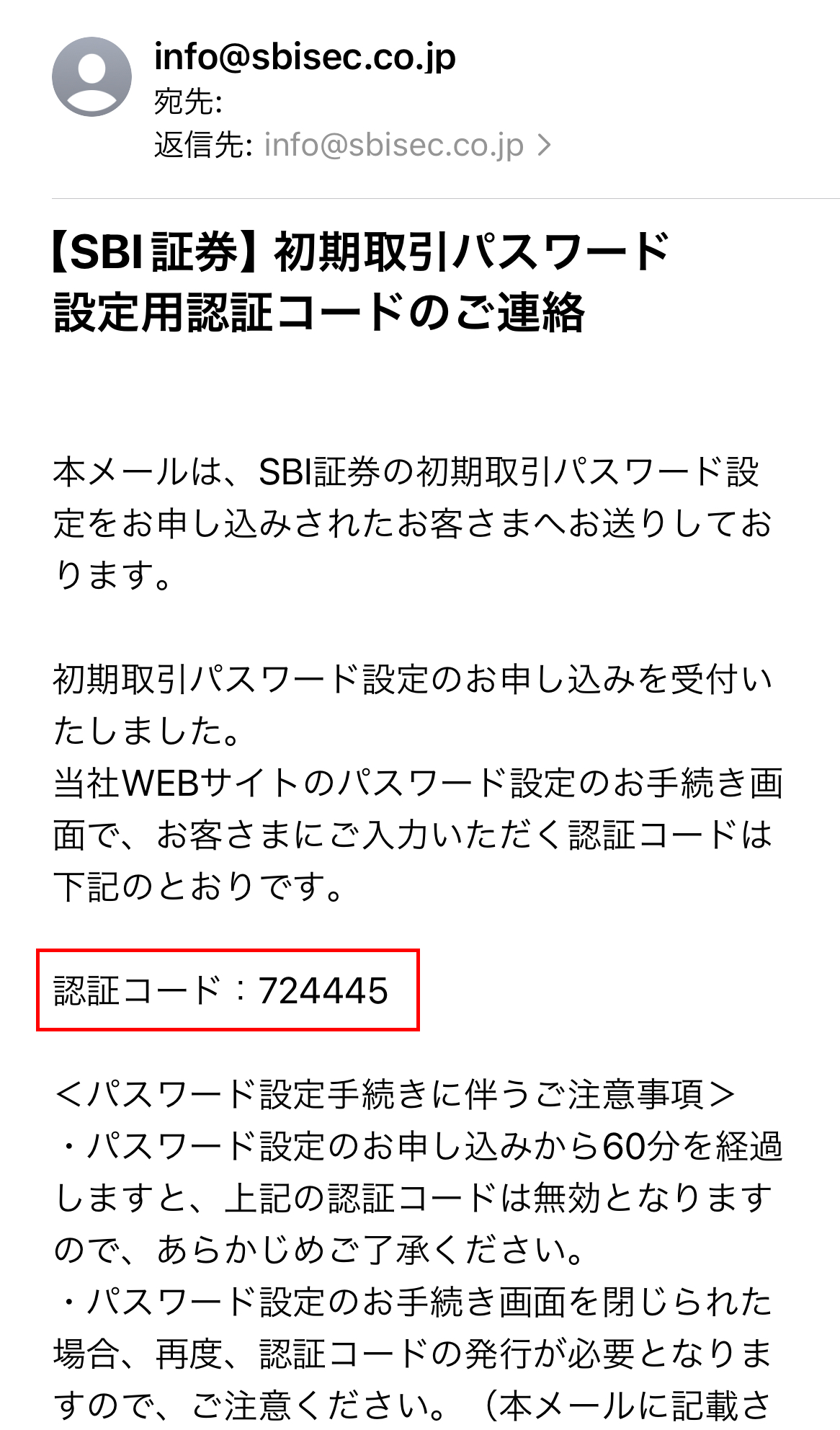
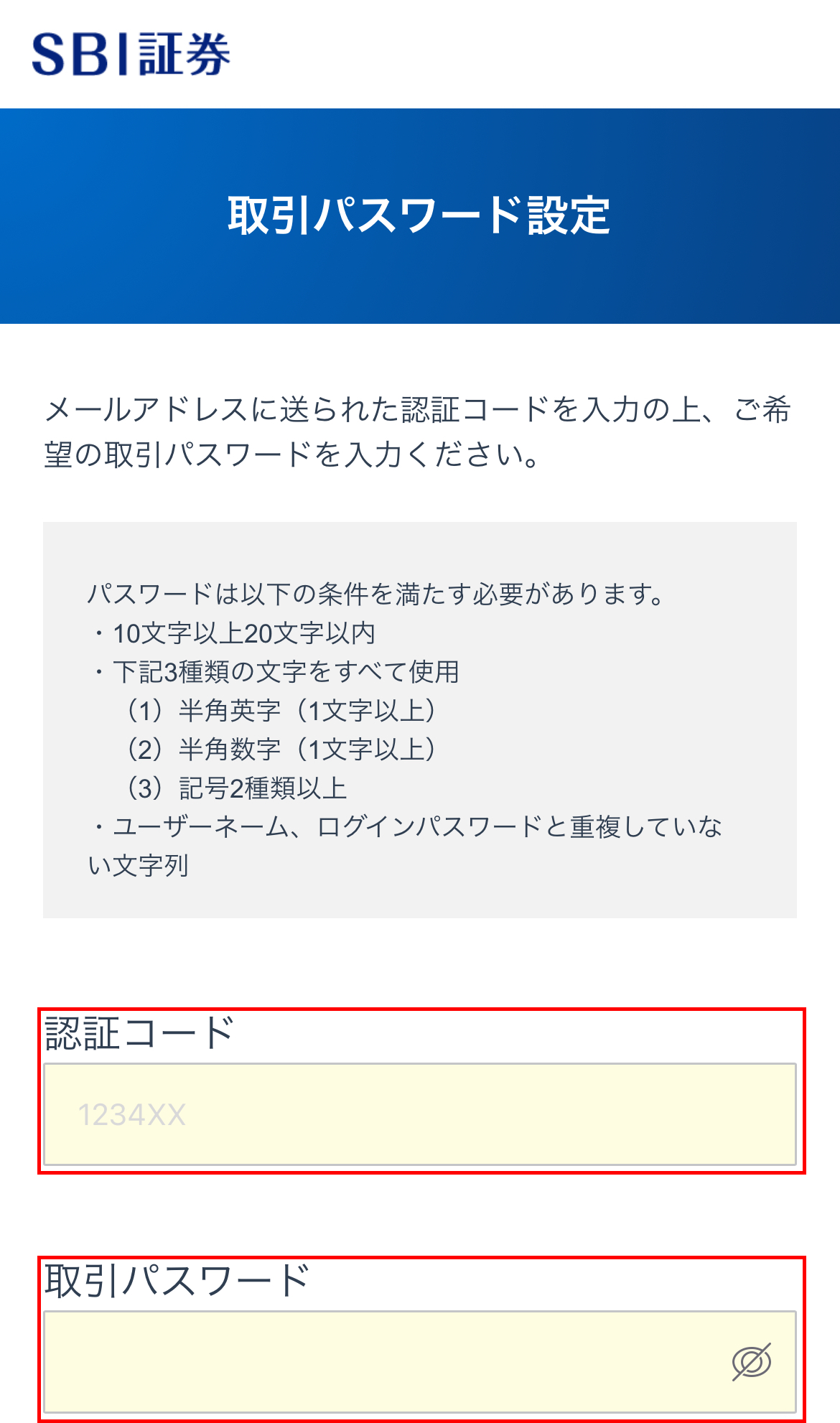
操作7 ▶︎ 続いて『初期設定する』をタップ。
操作8 ▶︎ それぞれ情報を入力していきましょう。
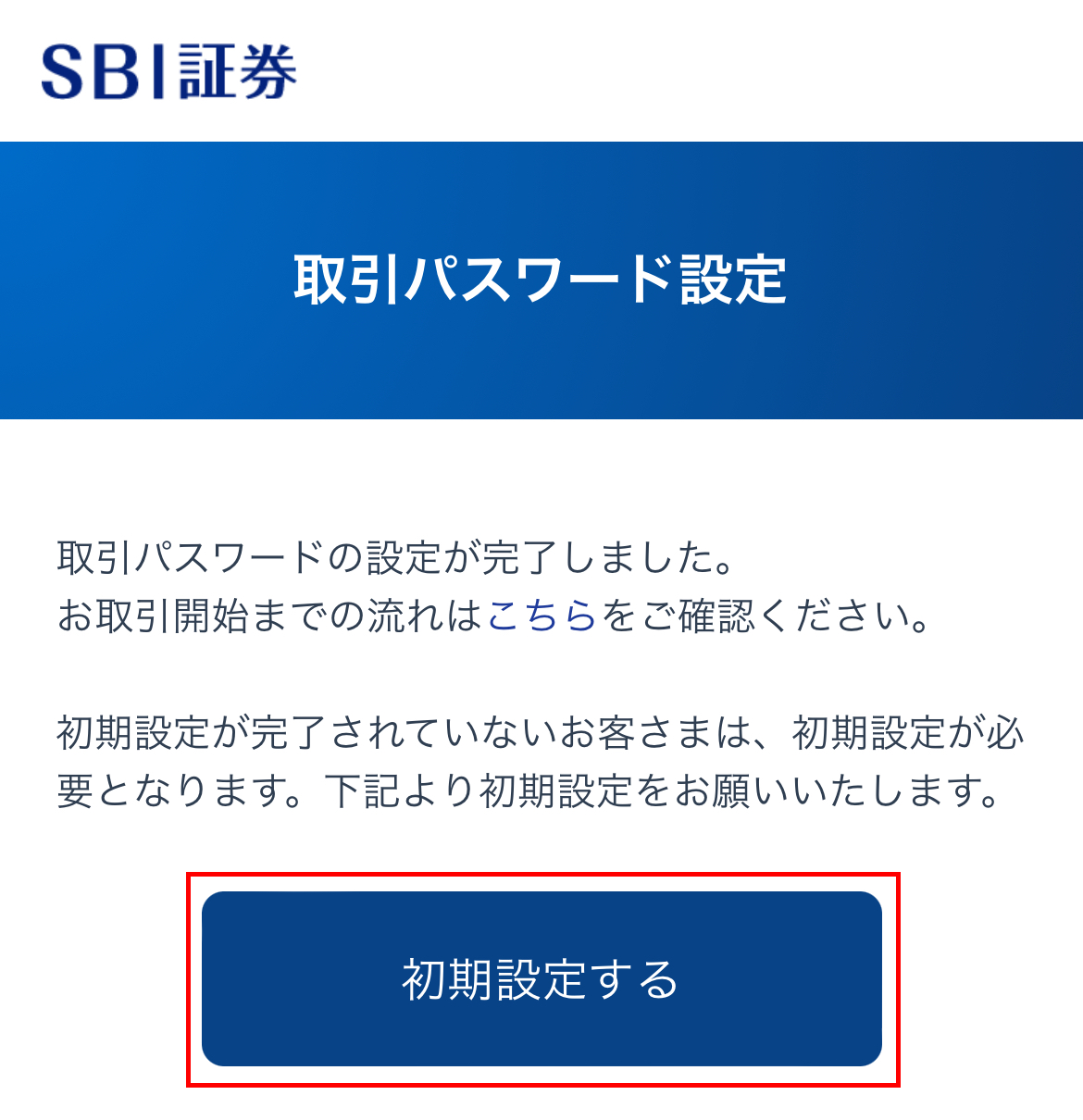
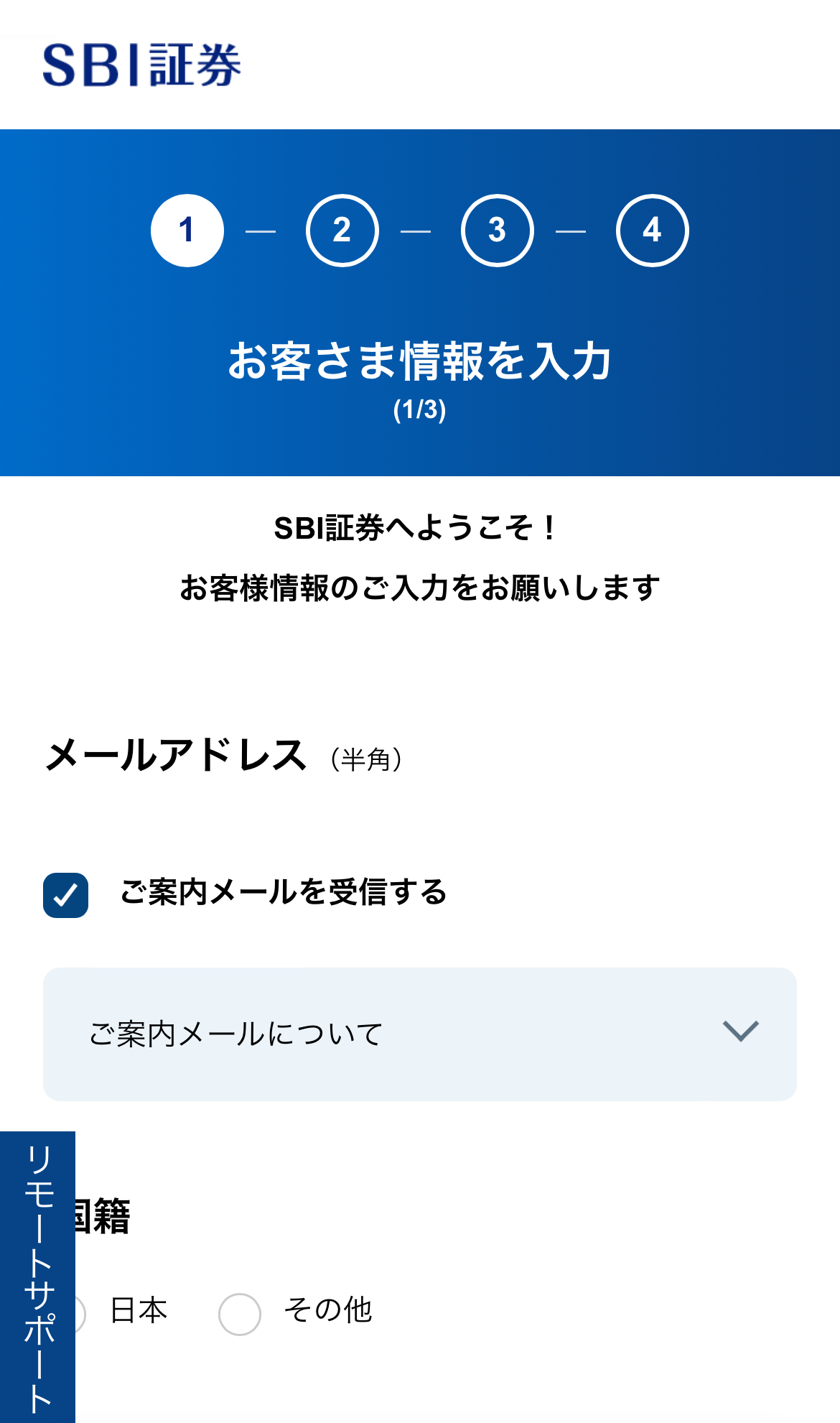
操作9 ▶︎ 入力が完了したら『次へ進む』をタップ。
操作10 ▶︎ 自身の口座の場合は『本人』を選択し、『次へ進む』をタップ。
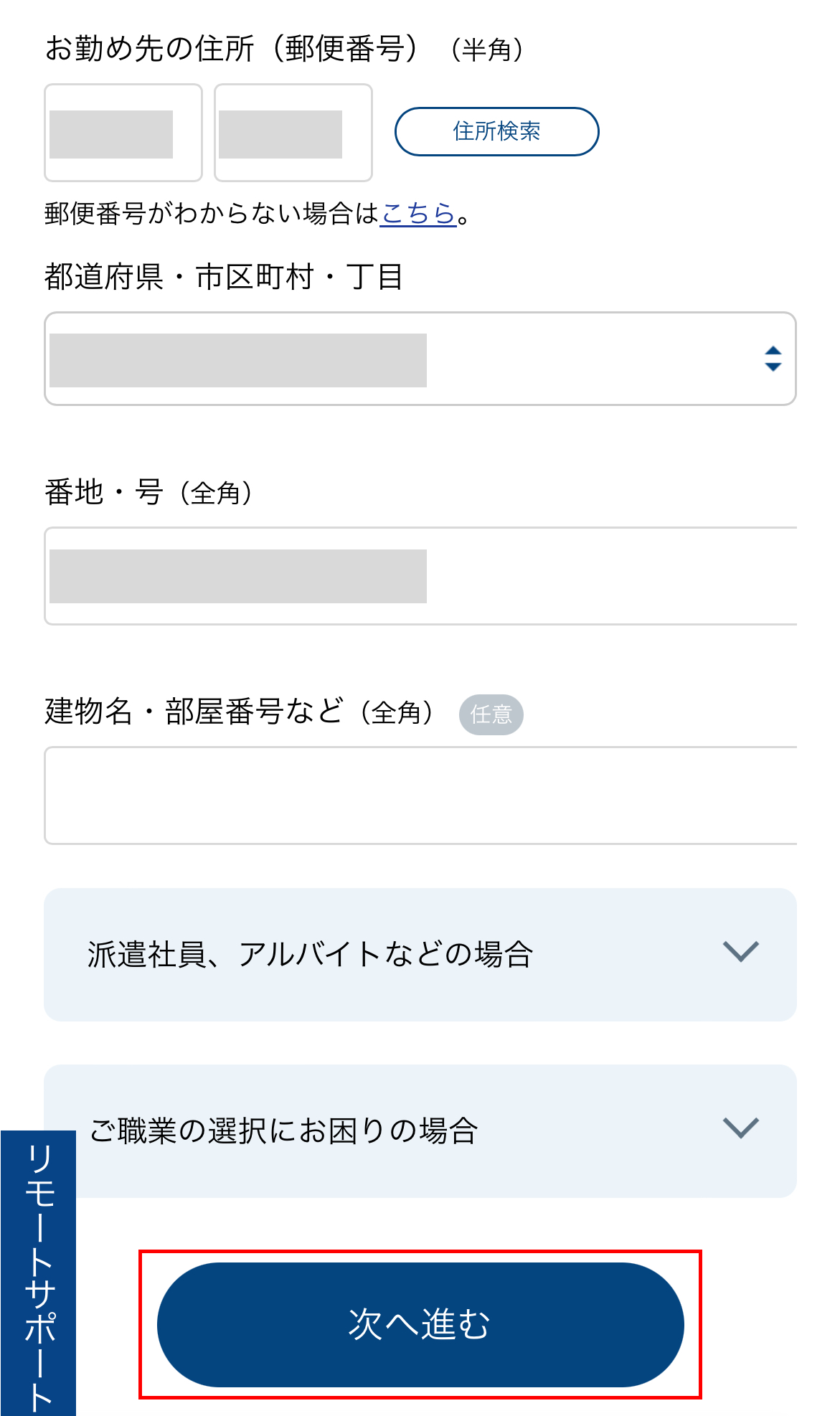
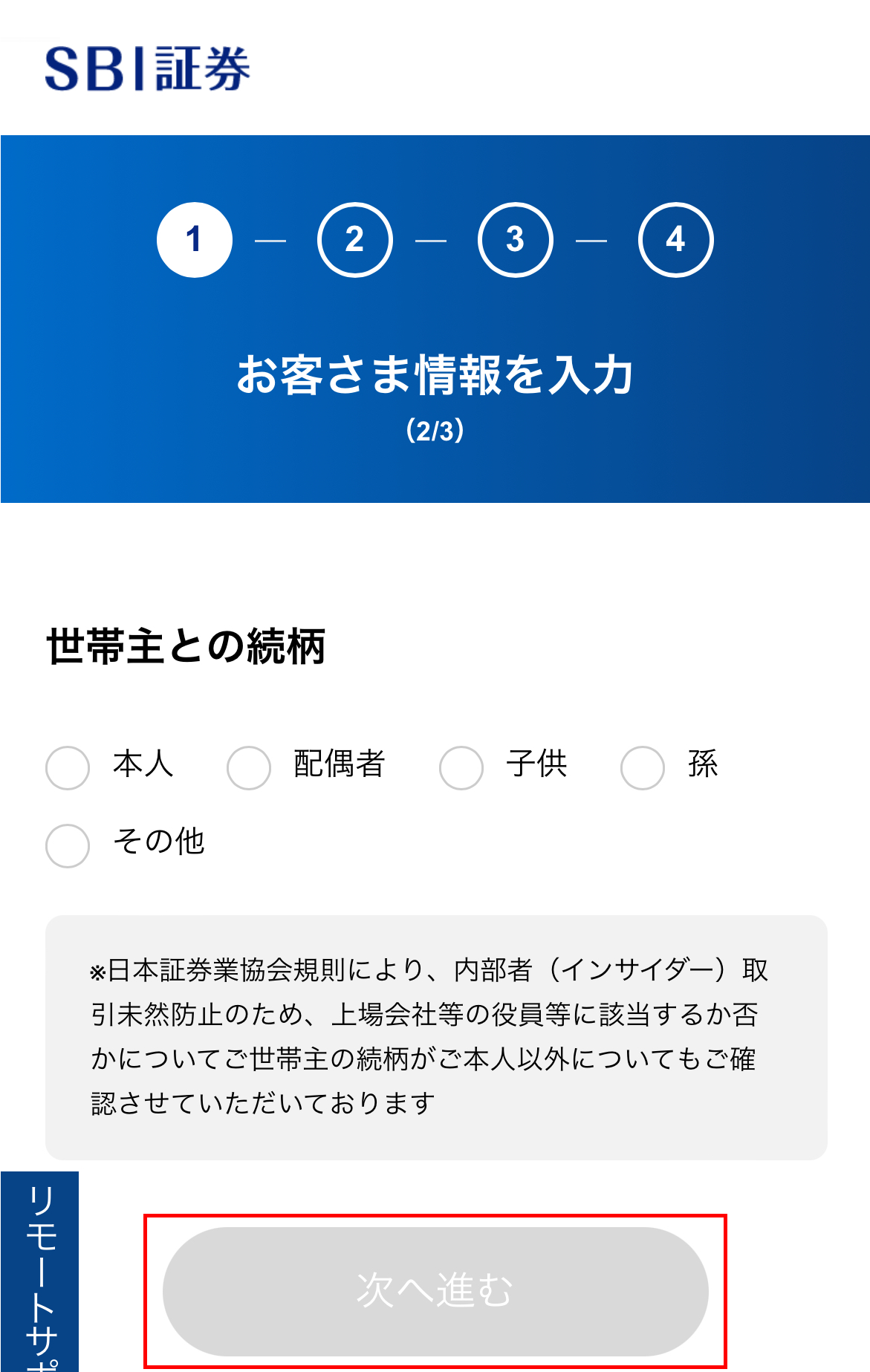
操作11 ▶︎ インサイダーの対象者に該当してなければ『次へ進む』をタップ。
操作12 ▶︎ 続いて、利益が出た場合の、振込先銀行口座を登録していきます。
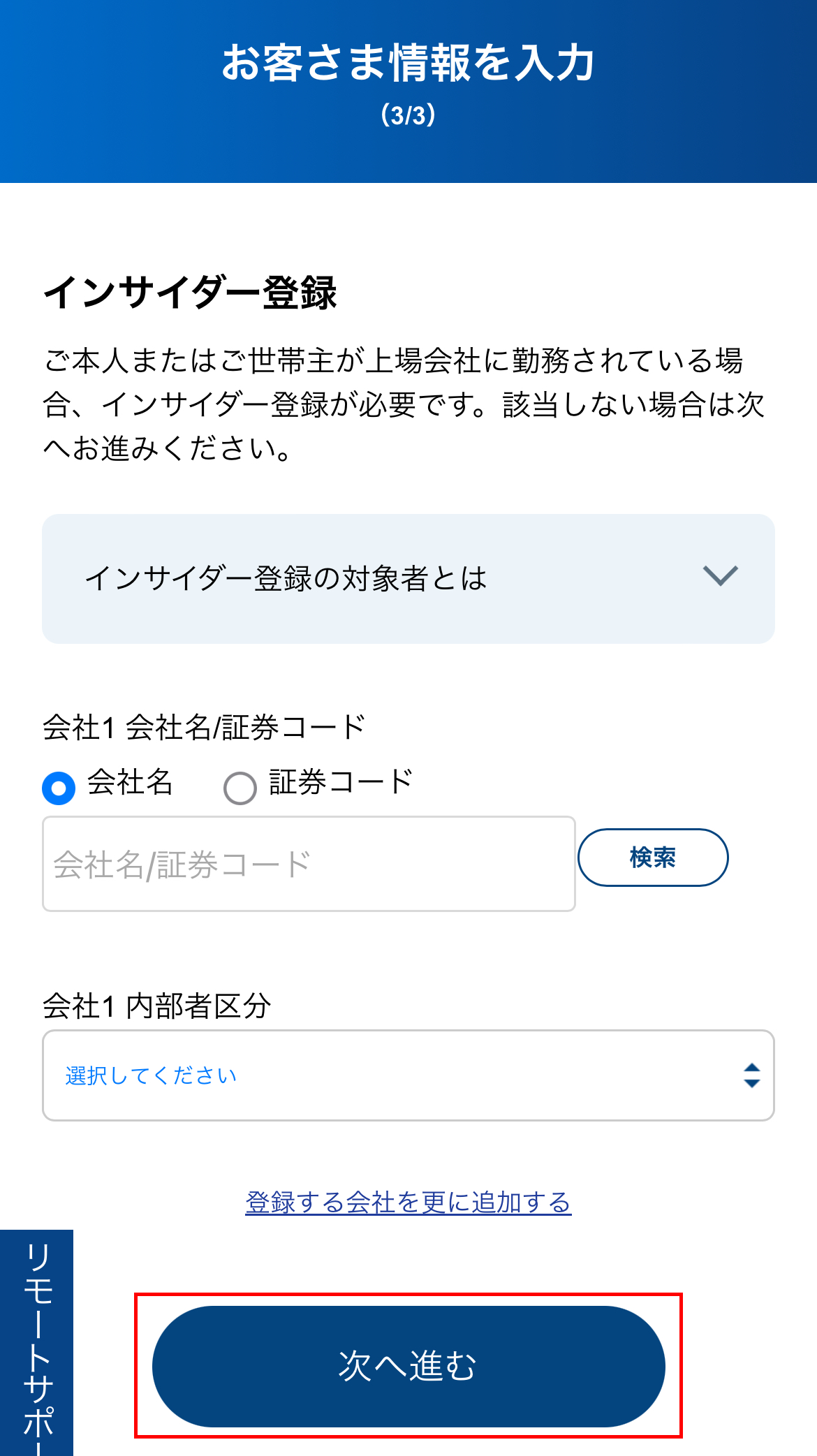
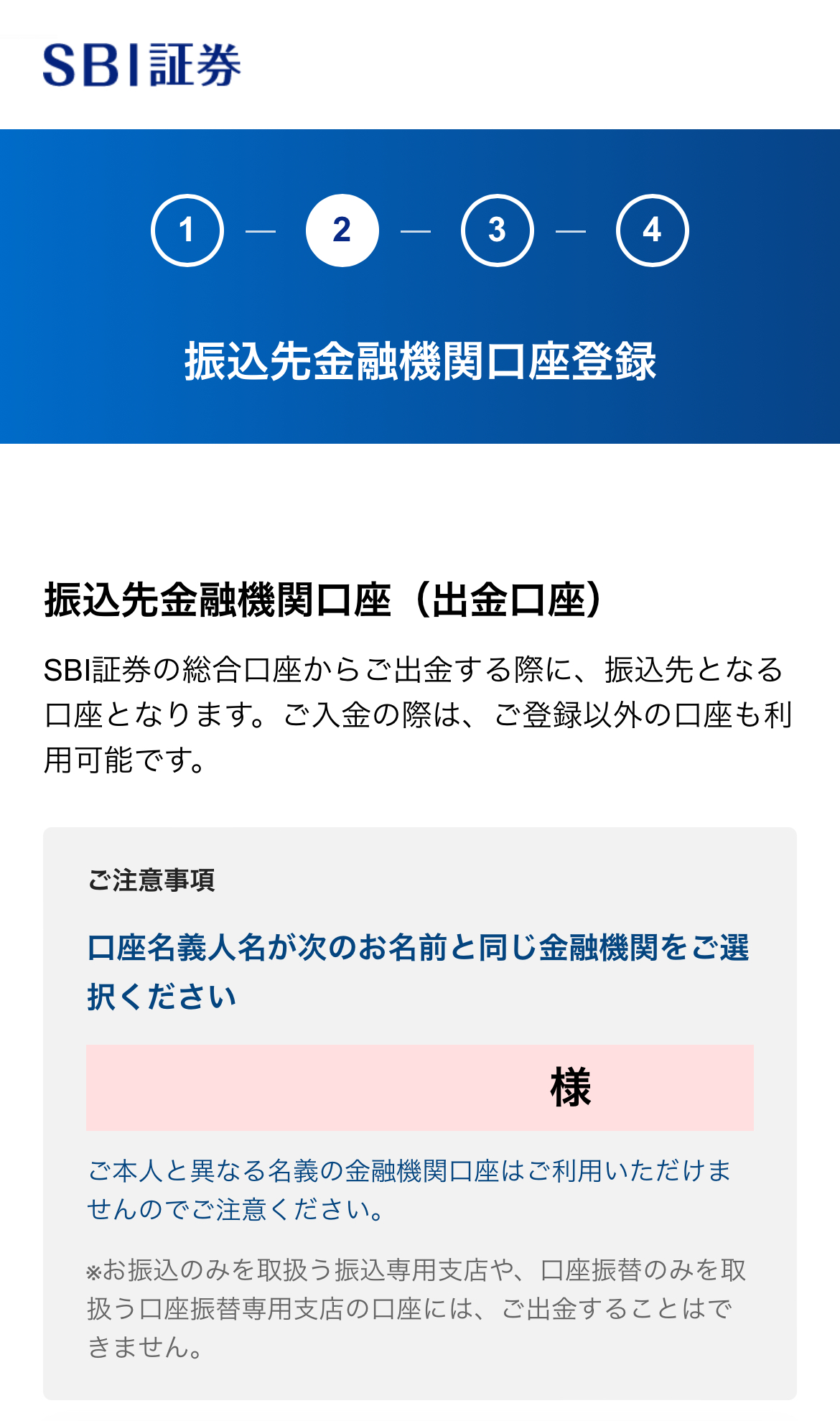
操作13 ▶︎ 金融機関を選択します。
操作14 ▶︎ それぞれ項目を入力し、『次へ進む』をタップ。
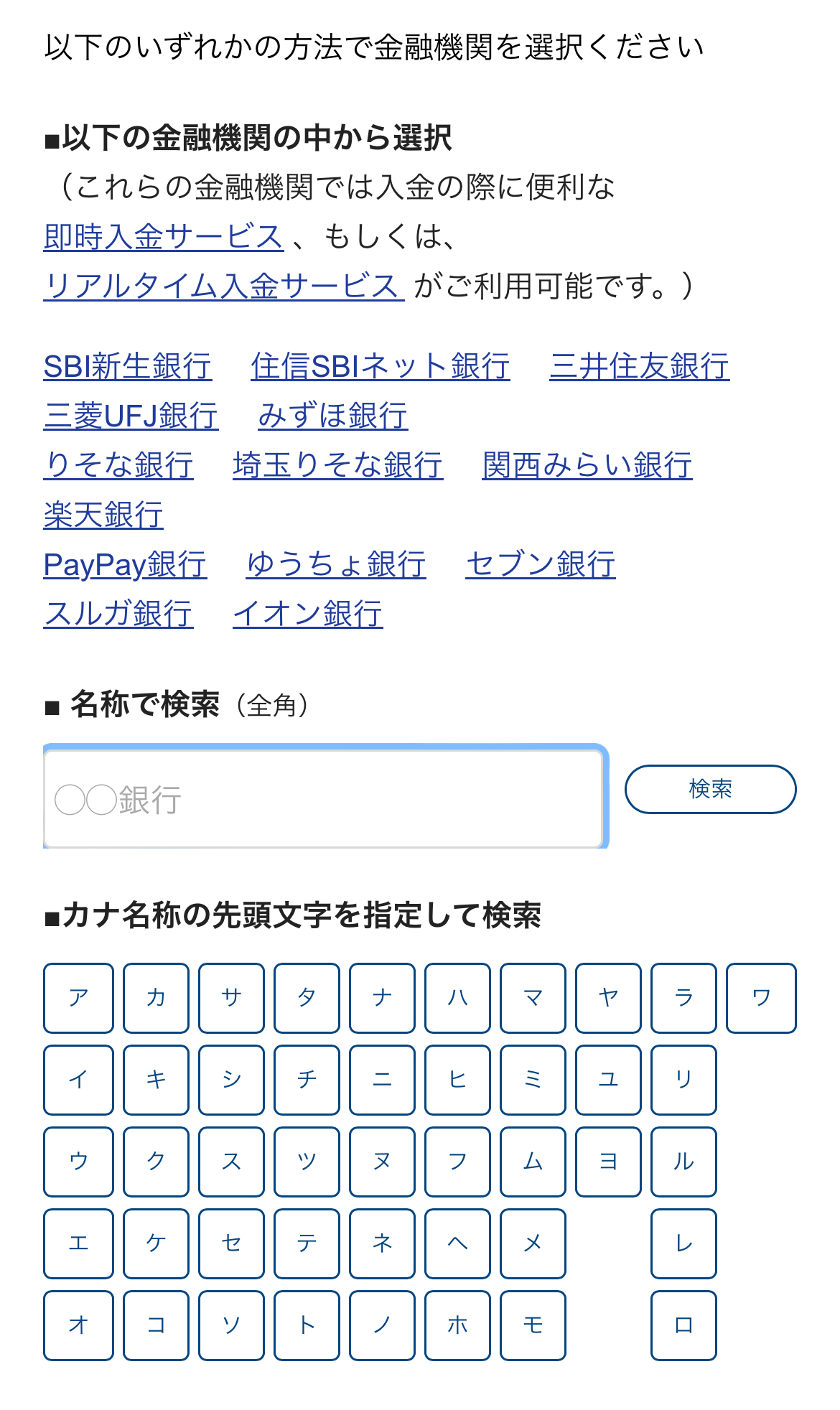
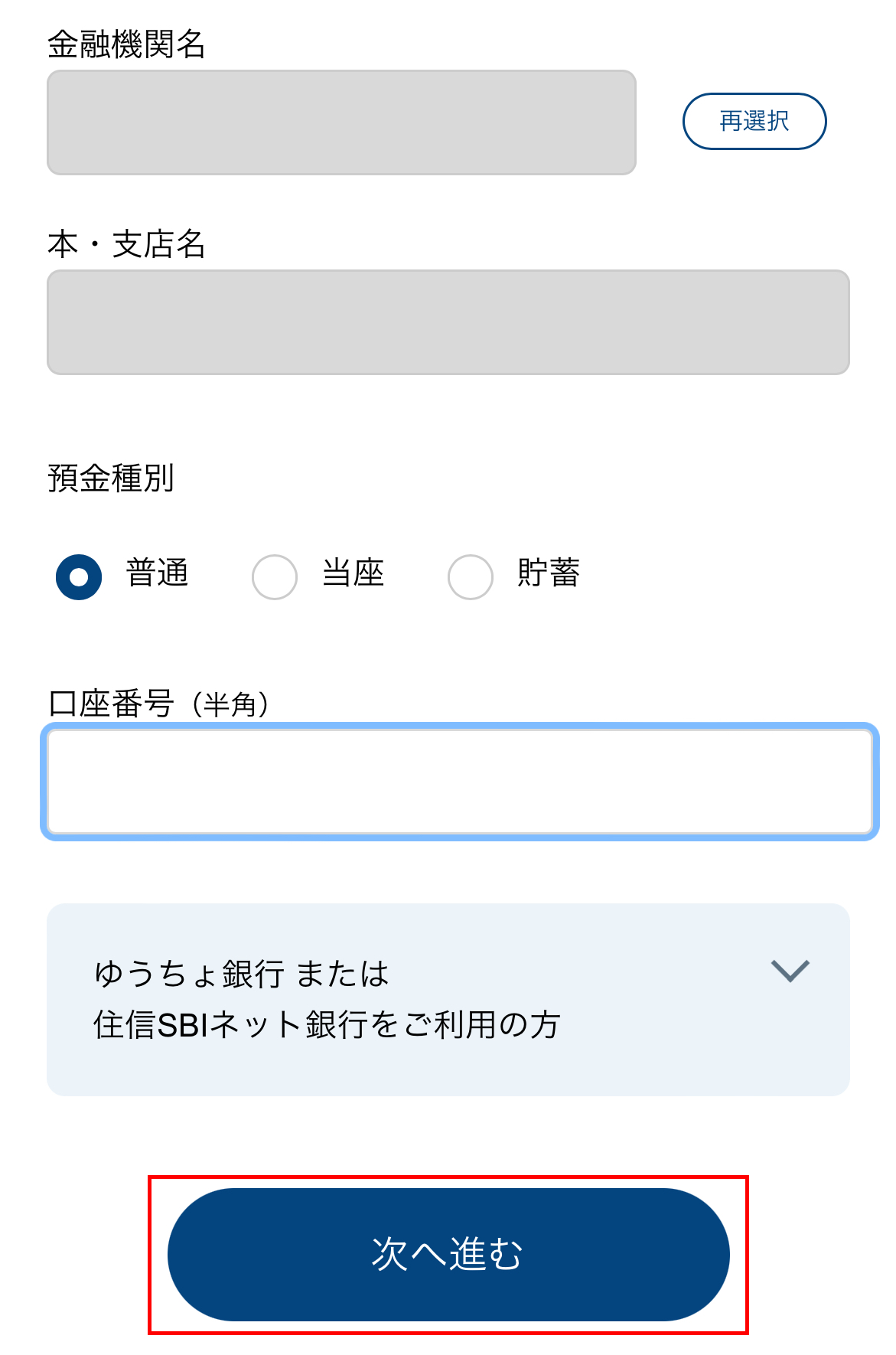
操作15 ▶︎ 取引プランは『アクティブプラン』を選択し、次へ。
※1日100万円以上投資しない人は、手数料が無料になる。
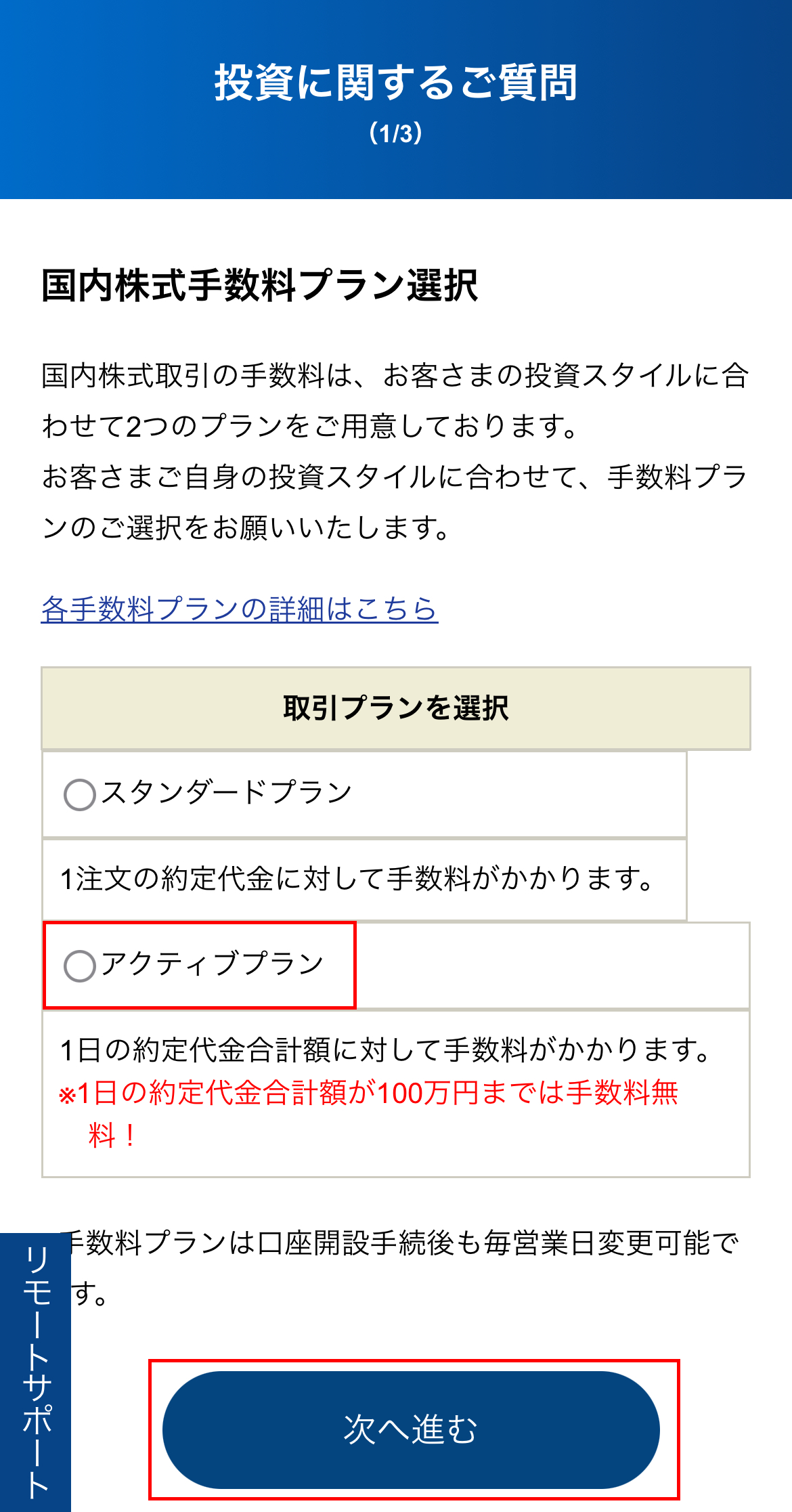
操作16/17 ▶︎ それぞれ質問に回答していきましょう。
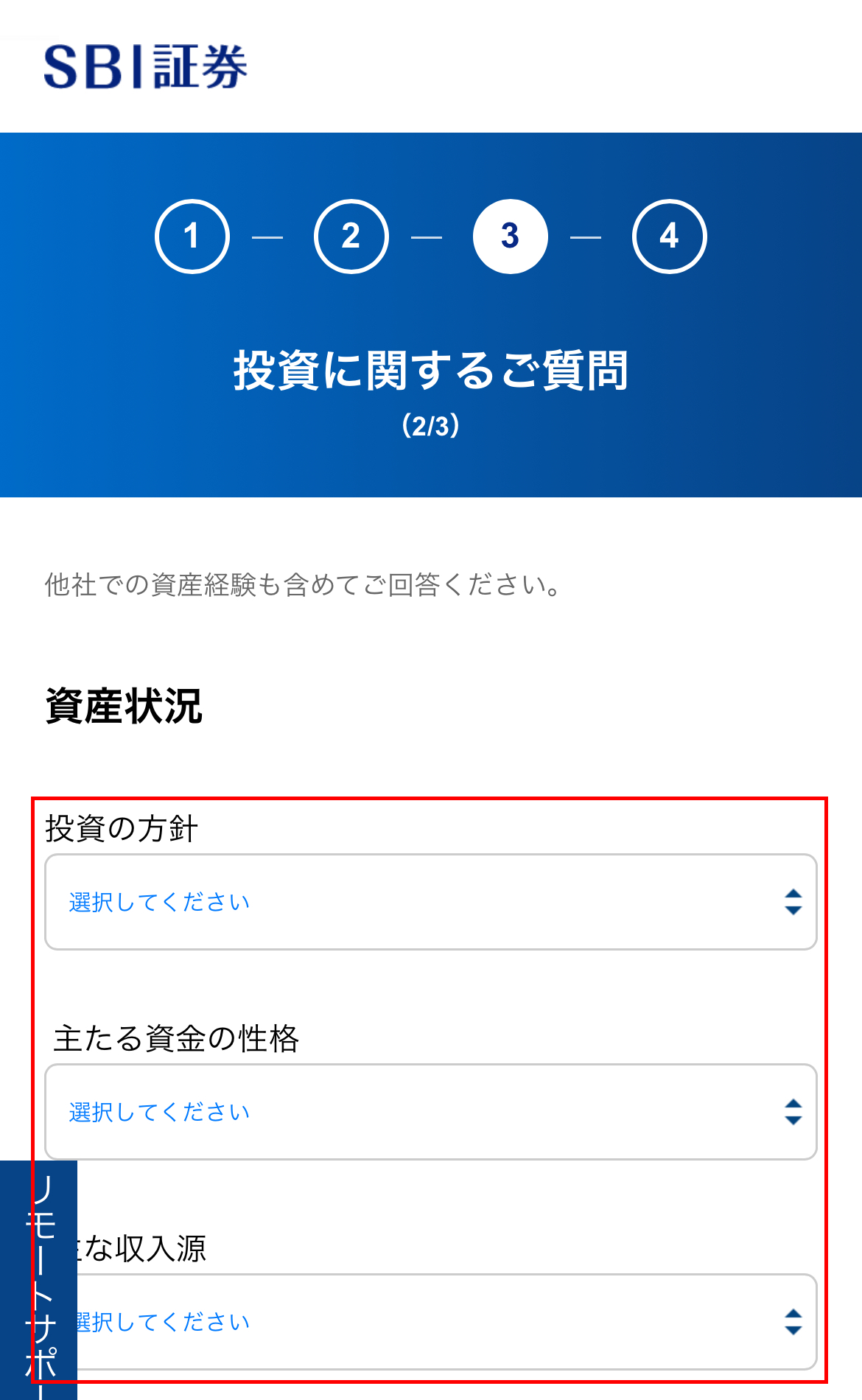
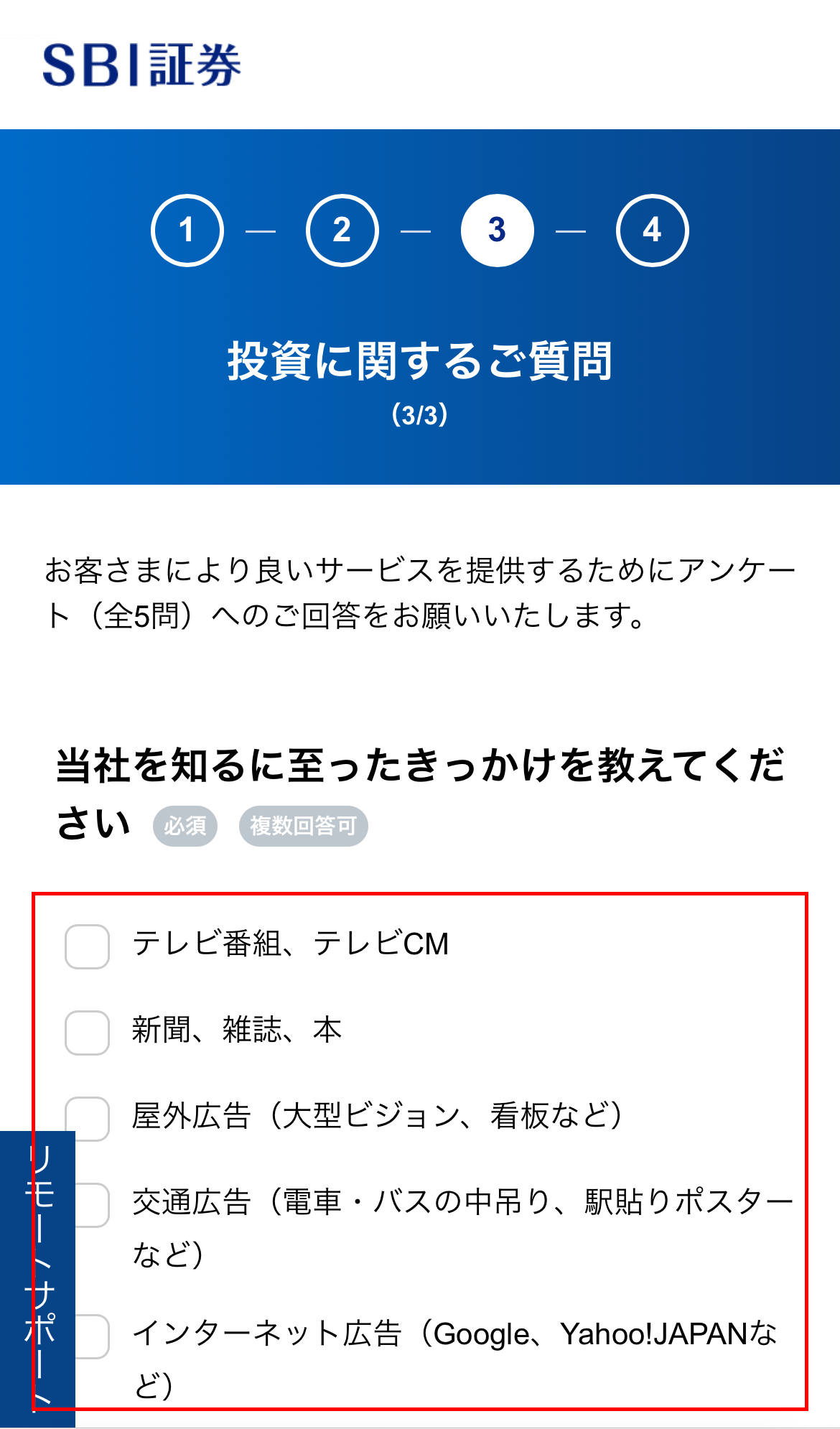
操作18/19 ▶︎ 入力した内容を確認し、『この内容で登録』をタップ。
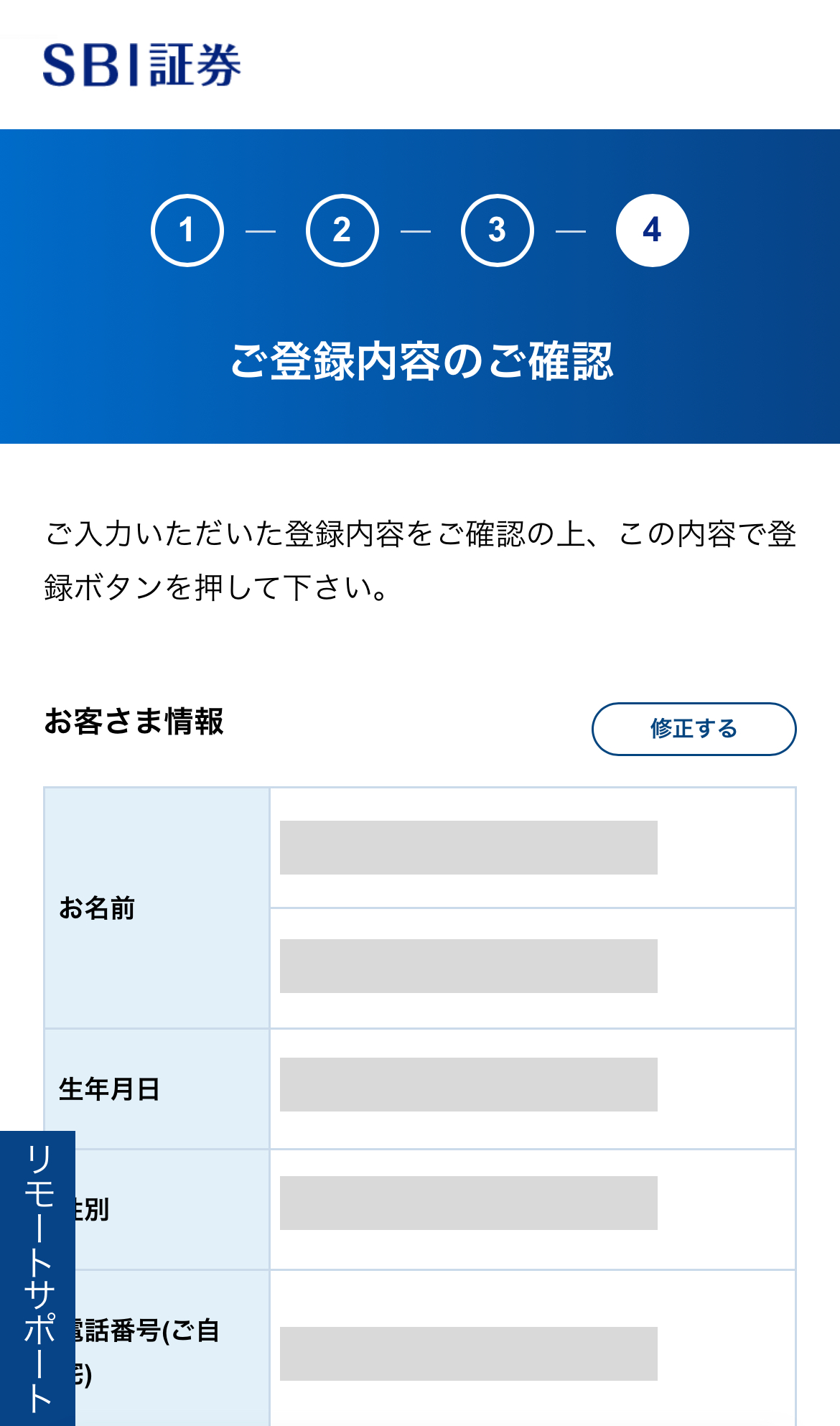
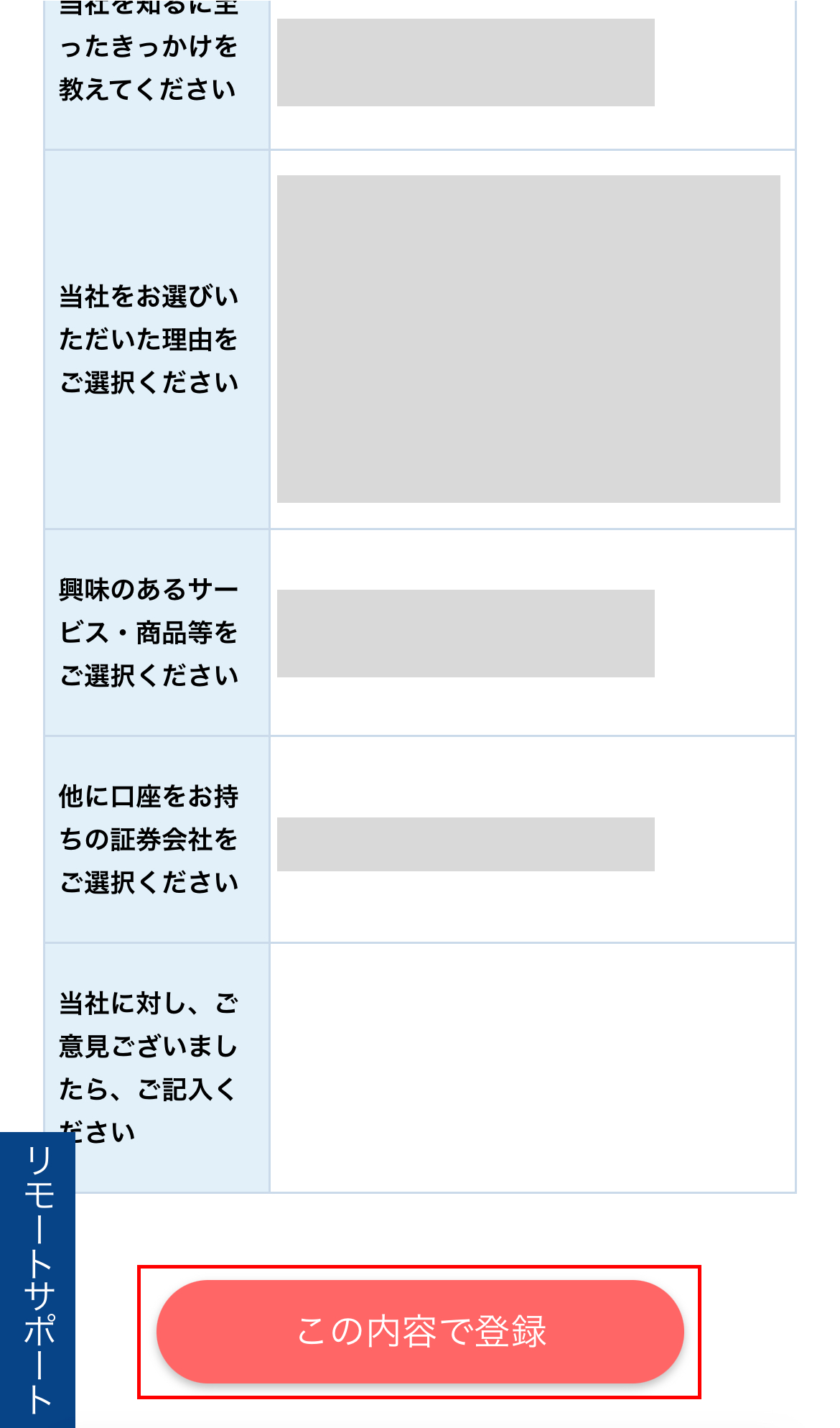
操作20 ▶︎ 最後に、口座開設にあたり、ついでに口座開設したいものがあれば、チェックを入れましょう。
※信用取引口座/FX口座/CFD口座/先物・オプション口座/金・プラチナ口座/iDeCoなど開設可能(要審査)
操作21 ▶︎ このタイミングで開設しなくても後からでも設定できるよ。iDeCoくらいは開設しておいてもいいかも。
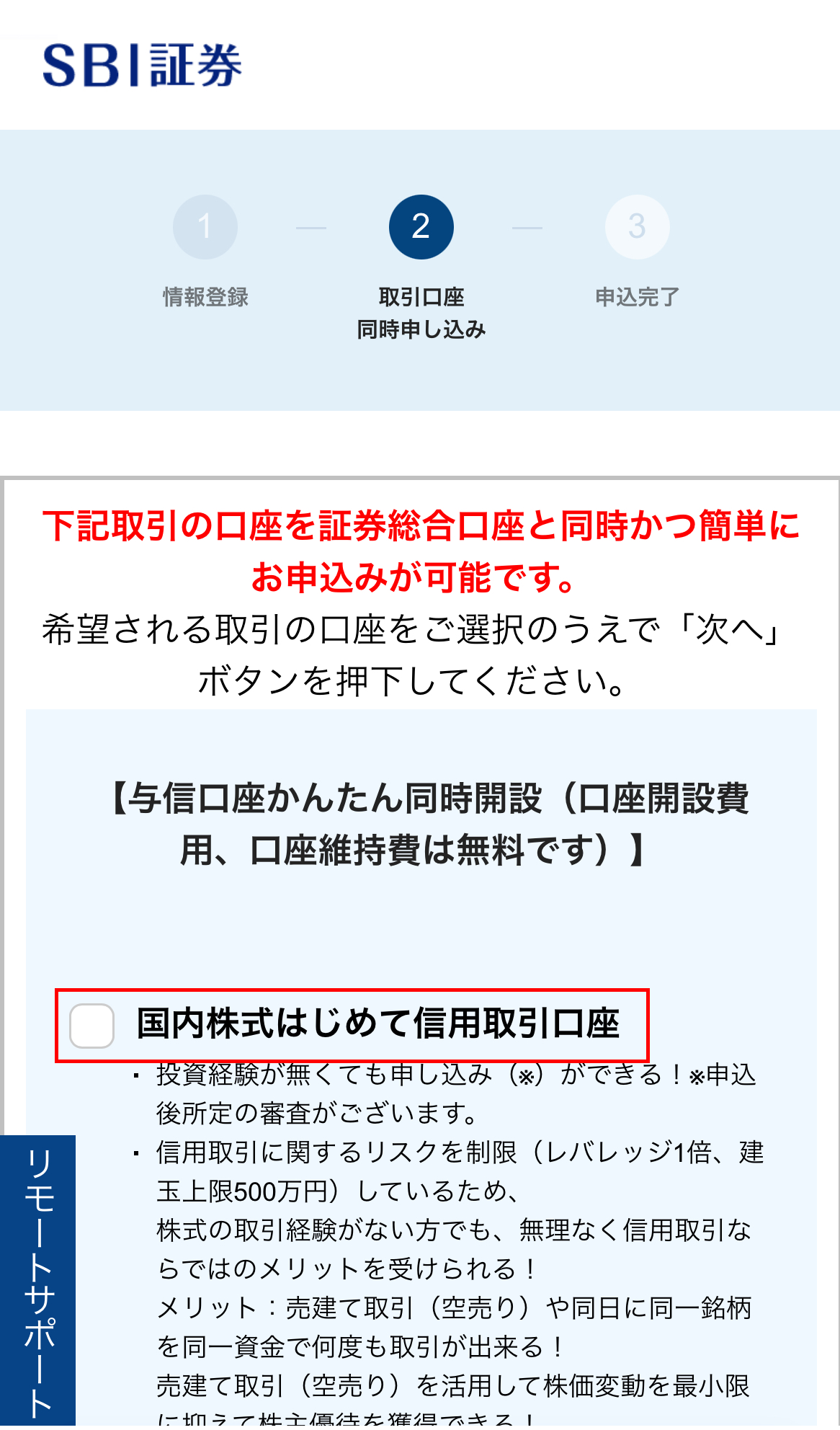
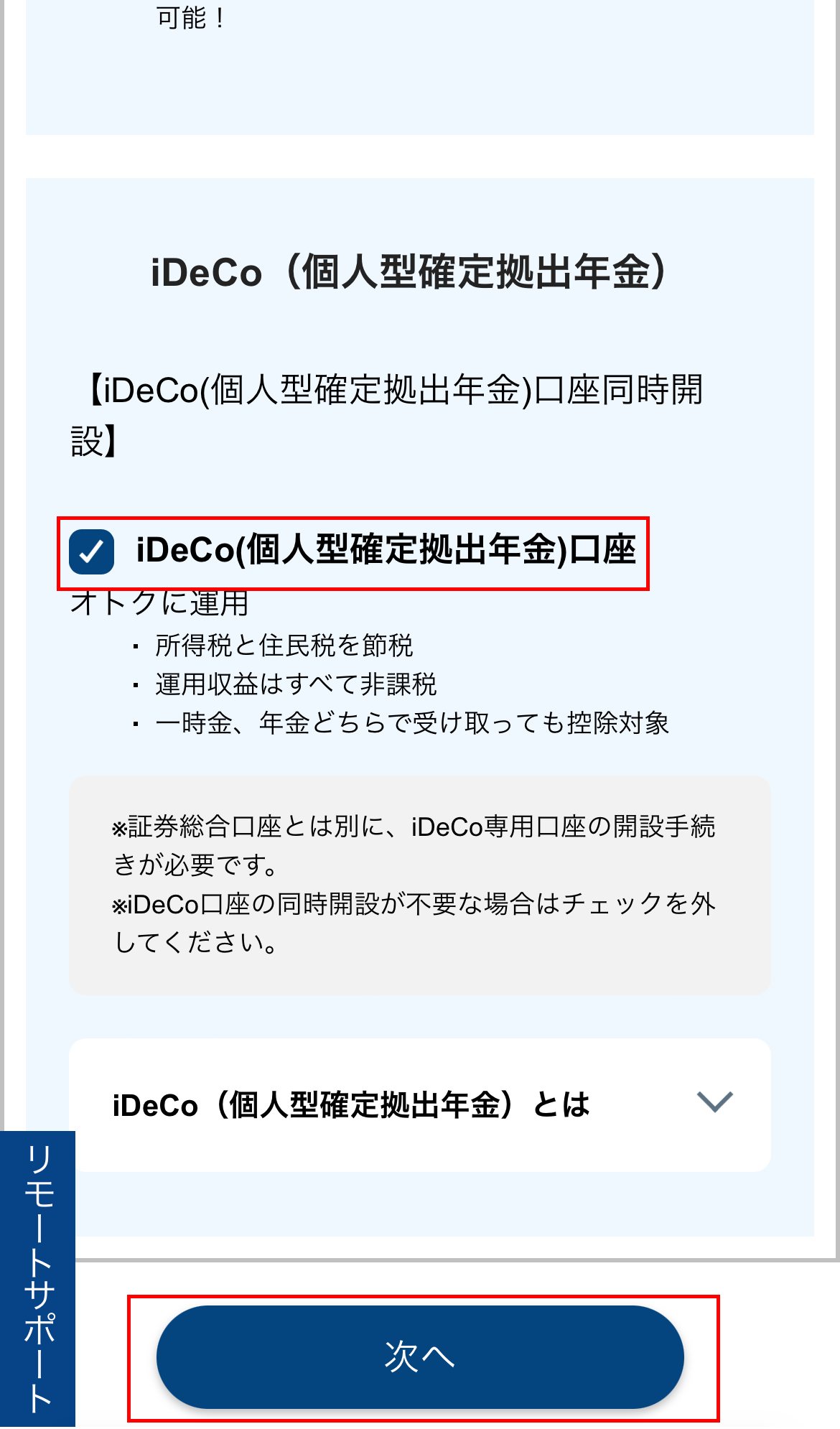
操作22 ▶︎ この画面になれば、初期設定は完了!
操作23 ▶︎ NISA口座は2週間ほどで開設できるよ!メールが届けば、取引OK!
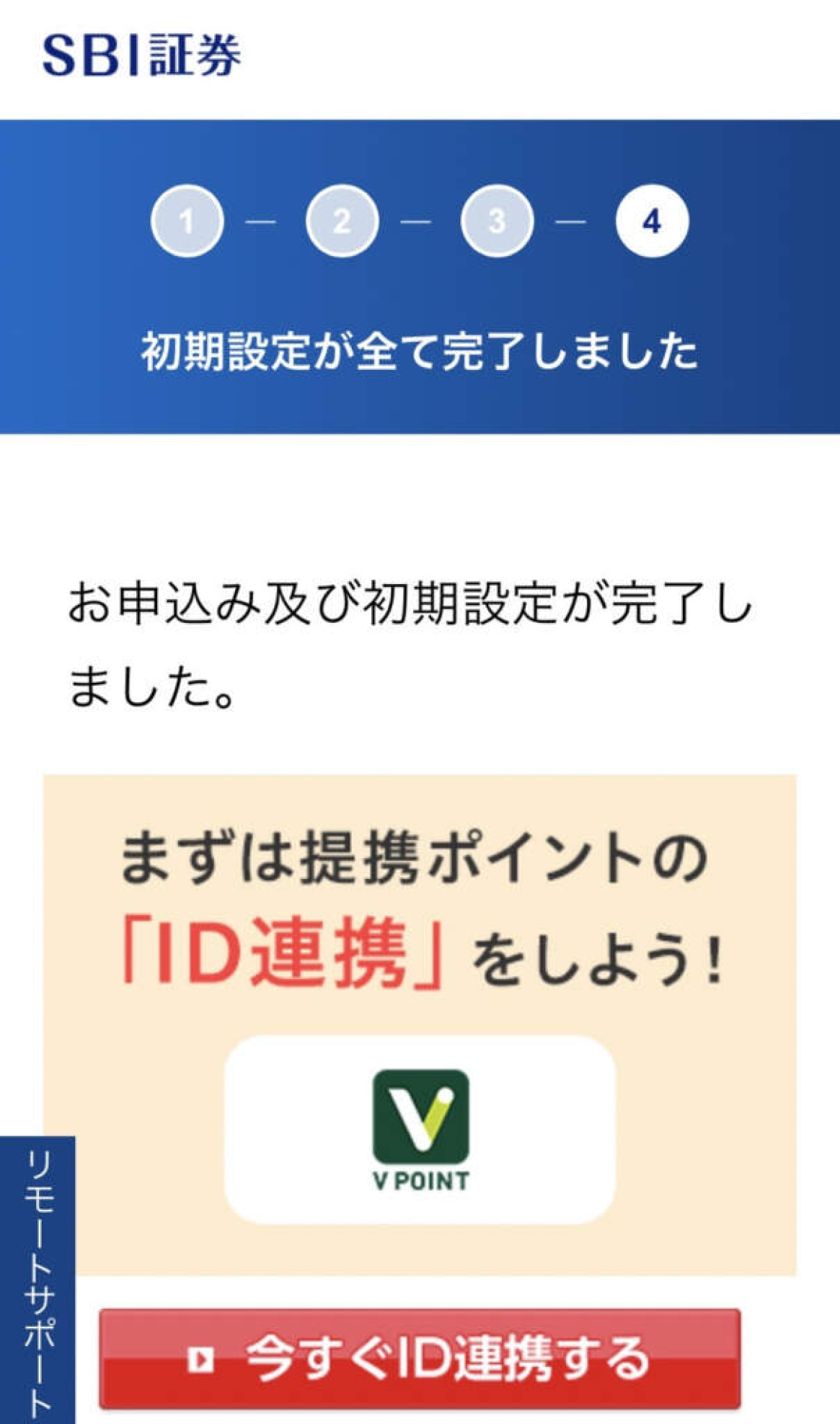
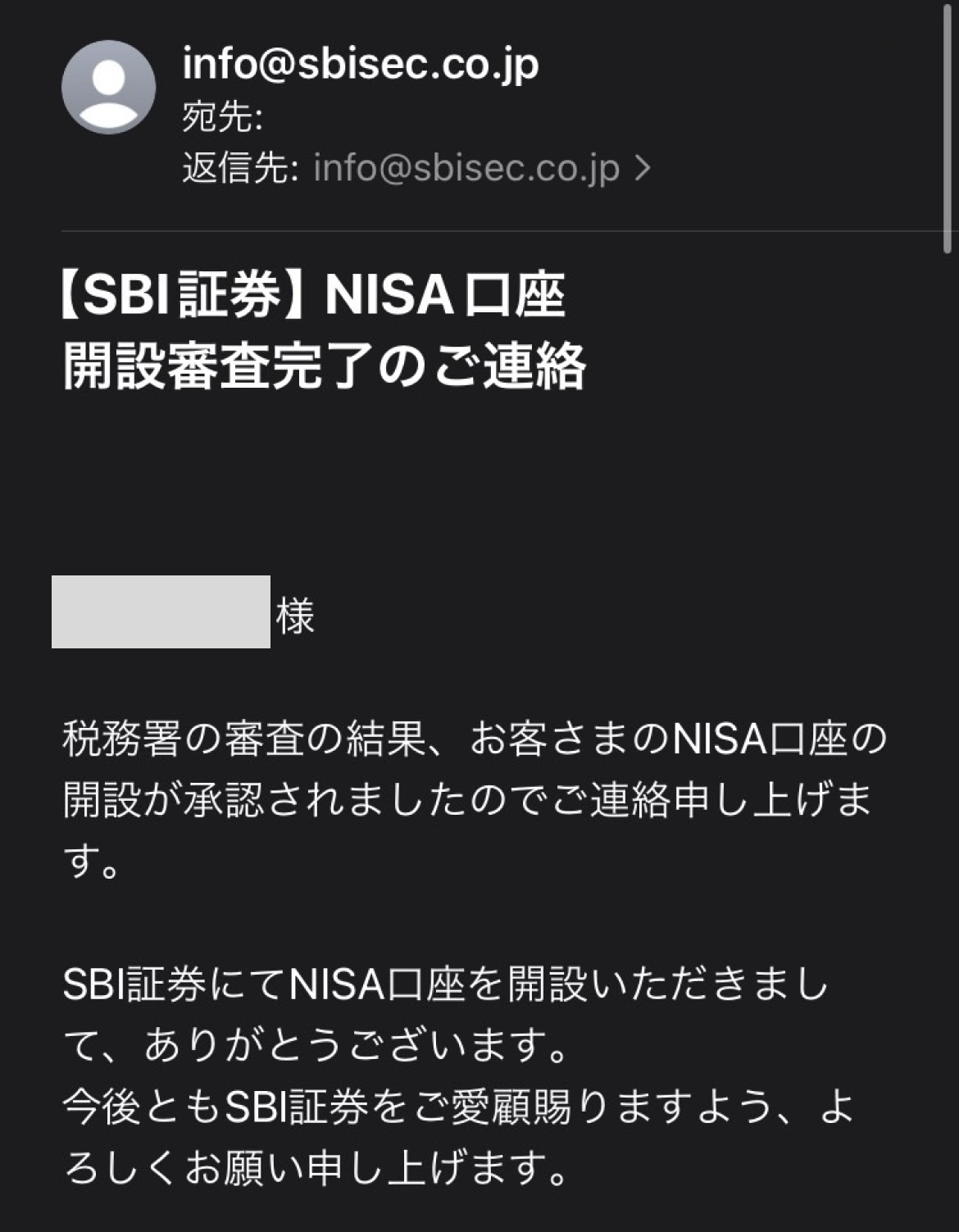
お疲れ様でした!これで投資ができるよ!

最後にスマホからでも取引できるように、アプリもインストールしておきましょう。
【つみたて投資におすすめ】クレジットカードをつくる
『三井住友カード』を作っておけば、積立設定や株を買いたい時にも便利だよ!
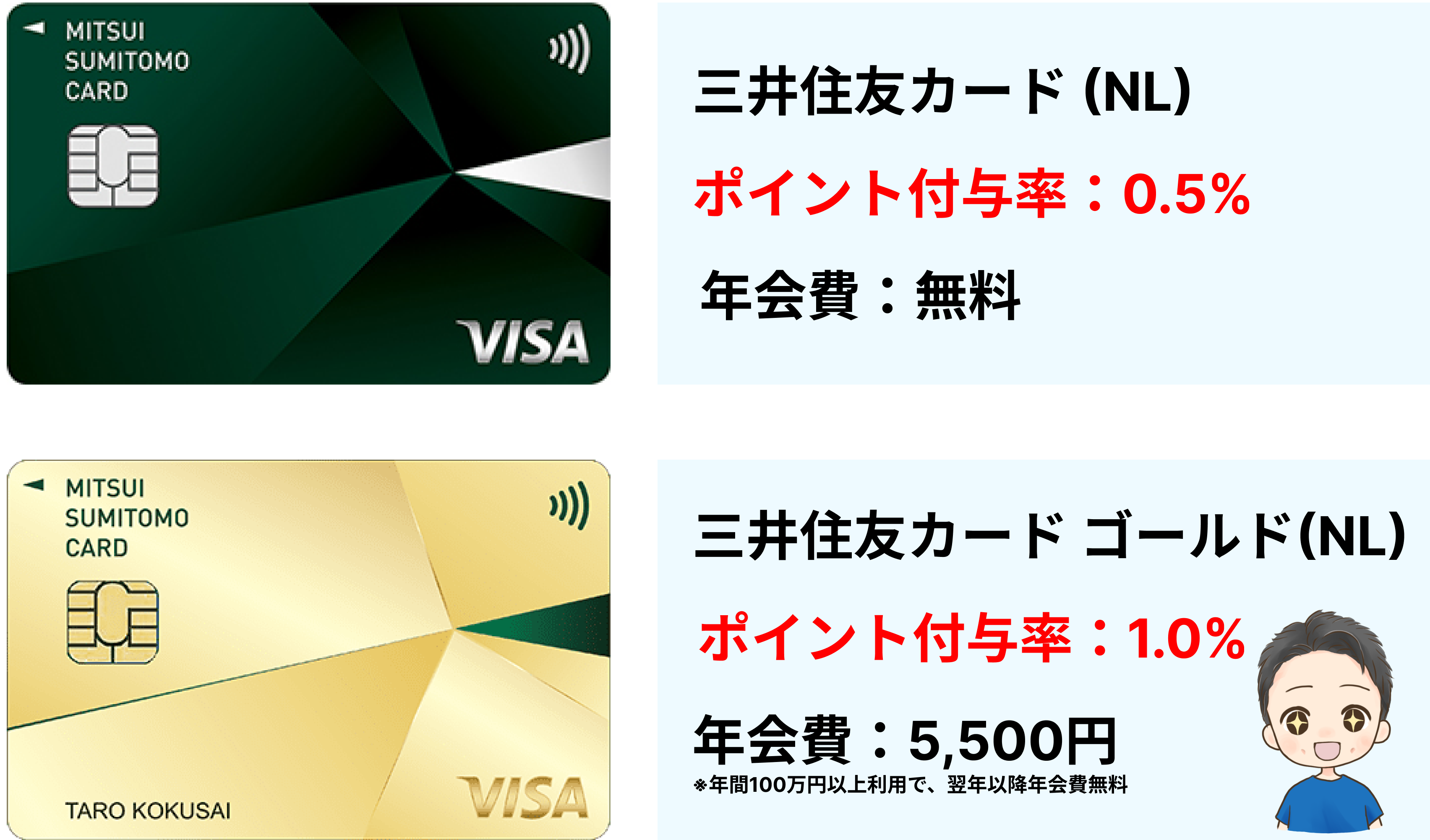
三井住友カード特徴
- 毎月積立投資でVポイントがもらえる
- 1ポイント1円で使える(ポイントで投資も可能)
- 口座に入金不要で、投資ができる
と、ここまでは2024年10月までの話だったんだけど、2024年11月からクレカ積立の還元率が変更になりました。
2024年11月よりクレカ積立還元率変更
三井住友カード(NL)、三井住友カード ゴールド(NL)共に、年10万未満の利用額で0%に。
※Oliveフレキシブルペイも同様。
対策としては、還元率0%を受け入れてそのまま継続するか、積立以外のカード利用で還元率アップを狙うか。
上の図でもわかるように、年間カード利用額の中に積立金額は含まれないので、注意だよ。
いずれにしても、改悪になったのは事実。
正直、ポイント狙いでクレカ積立をしたい方にはおすすめできないかも
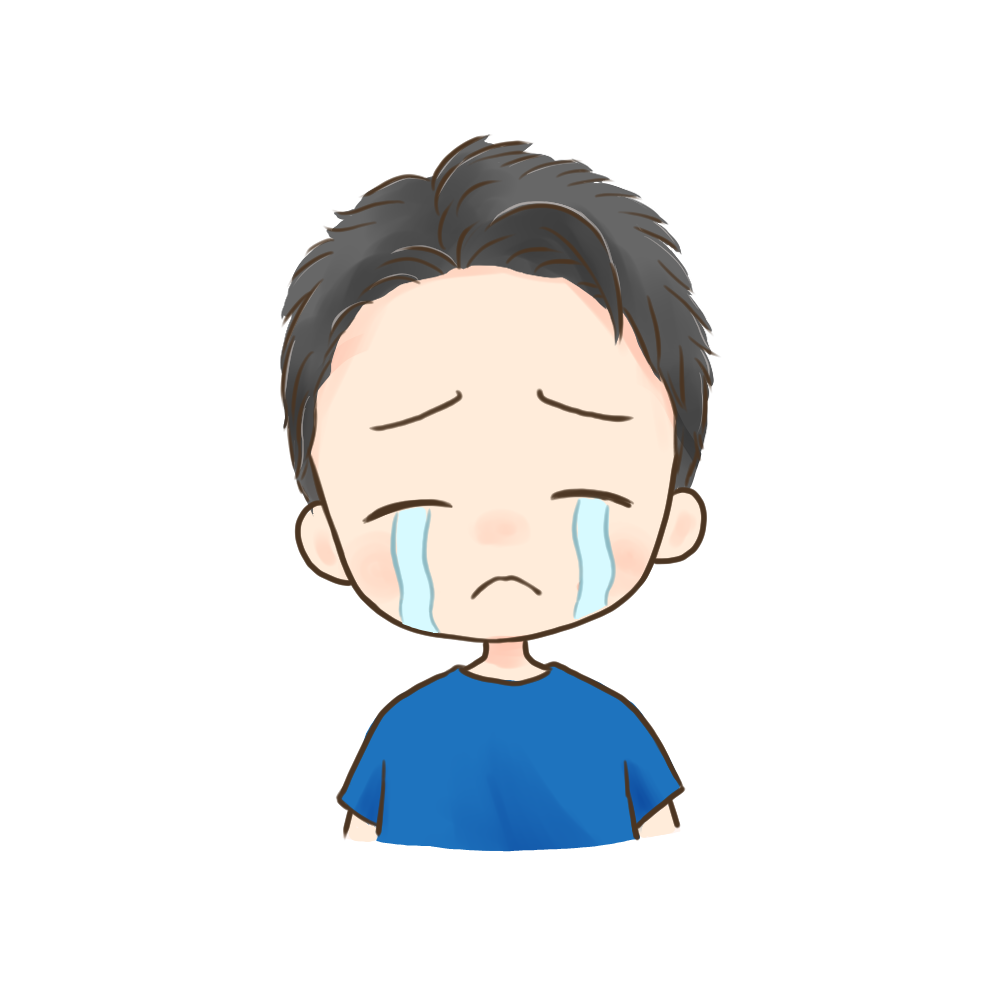
まとめ:口座開設をしよう
お疲れ様でした。
口座開設は骨が折れる作業で大変ですが、開設しておけば後が楽だよ!
NISA口座は申込してから2~3週間かかるから早めに開設しておこうね。
SBI証券で投資ライフを楽しもう!
\ スマホのみ!手数料無料で開設! /





